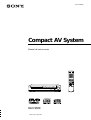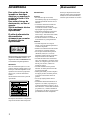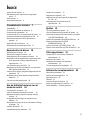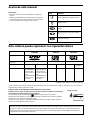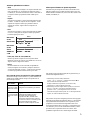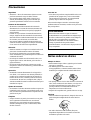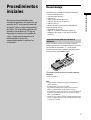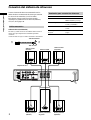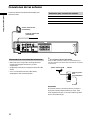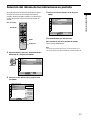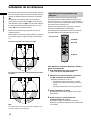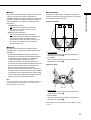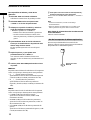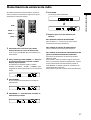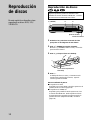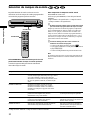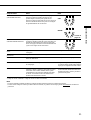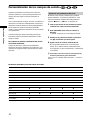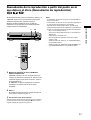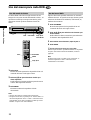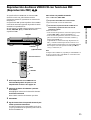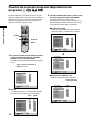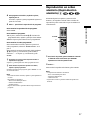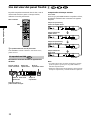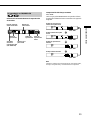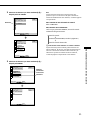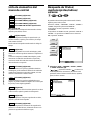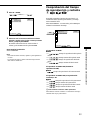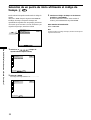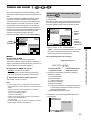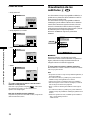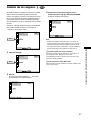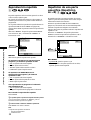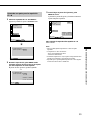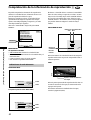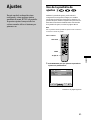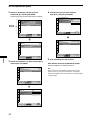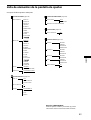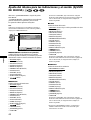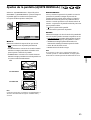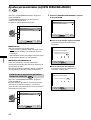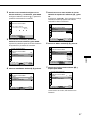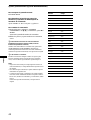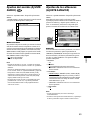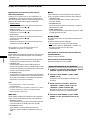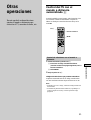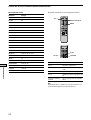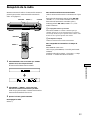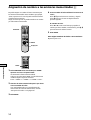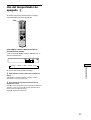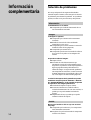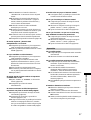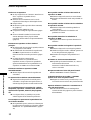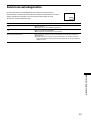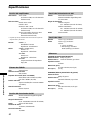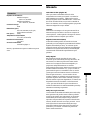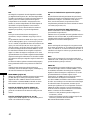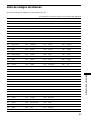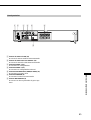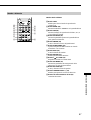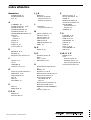Sony DAV-S300 Instrucciones de operación
- Categoría
- Reproductores de DVD
- Tipo
- Instrucciones de operación

4-227-573-42(1)
Compact AV System
Manual de instrucciones
2000 Sony Corporation
DAV-S300
1 2 3
4 5 6
7 8 9
>10 10/ 0
TV
FUNCTION
SOUND
FIELD
BAND
DISPLAY
P.MODE
PAUSEPLAY/SELECT STOP
DVD MENU
TITLE VOL
RETURNDISPLAY
DVD
MUTING
ENTER
AUDIO
PREV
PRESET
TUNING
NEXT
ANGLE
SUBTITLE
ENTER
SLEEP

2
¡Bienvenido!
Gracias por adquirir el sistema de AV
compacto de Sony. Antes de emplear la
unidad, lea este manual atentamente y
consérvelo para consultarlo en el futuro.
ADVERTENCIA
Para evitar el riesgo de
incendios o descargas
eléctricas, no exponga la
unidad a la lluvia ni a la
humedad.
Para evitar el riesgo de
electrocución, no abra el
aparato.
Solicite asistencia técnica
sólo a personal
especializado.
El cable de alimentación
debe sustituirse
únicamente en un centro
de servicio técnico
especializado.
Este dispositivo está clasificado como
producto LÁSER DE CLASE 1. La
etiqueta CLASS 1 LASER PRODUCT
se encuentra en la parte posterior.
PRECAUCIÓN
El uso de instrumentos ópticos con este
producto aumenta el peligro para los ojos.
Puesto que el haz láser empleado en este
reproductor de CD/DVD es perjudicial
para los ojos, no intente desmontar la
unidad.
Solicite asistencia técnica sólo a personal
especializado.
Esta etiqueta está situada en el alojamiento
de protección de láser dentro del aparato.
Precauciones
Seguridad
• Si se introduce algo en la unidad,
desenchúfela y haga que sea revisada por
personal especializado antes de volver a
utilizarla.
• La unidad no estará desconectada del
suministro eléctrico mientras esté
conectada a la toma de corriente, aunque
haya apagado la propia unidad.
• Desenchufe la unidad de la toma mural
cuando no vaya a utilizarla durante
mucho tiempo. Para desconectar el cable,
tire del enchufe, nunca del cable.
• No utilice la unidad en un automóvil. El
funcionamiento no puede garantizarse.
Instalación
• No instale el aparato en un espacio
cerrado, como una estantería para libros o
un armario empotrado.
• Permita una circulación adecuada del aire
para evitar que se caliente el interior.
• No coloque la unidad sobre superficies
(alfombras, mantas, etc.) ni cerca de
materiales (cortinas, tapices) que puedan
bloquear las ranuras de ventilación.
• No instale la unidad cerca de fuentes de
calor, como radiadores o conductos de aire
caliente, ni en lugares sujetos a la luz solar
directa, polvo excesivo, vibraciones
mecánicas o golpes.
• No instale la unidad en una posición
inclinada. Se diseñó para funcionar sólo
en posición horizontal.
• Mantenga la unidad y los discos alejados
de equipos provistos de imanes potentes,
como hornos microondas o altavoces
grandes.
• No coloque objetos pesados sobre la
unidad.
• Si traslada la unidad directamente de un
lugar frío a uno cálido, es posible que se
condense humedad en su interior y que se
dañen las lentes. Cuando instale la unidad
por primera vez, o cuando la traslade de
un lugar frío a otro cálido, espere una hora
aproximadamente antes de emplearla.

3
ÍNDICE
Acerca de este manual 4
Este sistema puede reproducir los siguientes
discos 4
Precauciones 6
Notas sobre los discos 6
Procedimientos iniciales 7
Desembalaje 7
Conexión del sistema de altavoces 8
Conexiones de las antenas 10
Conexiones de TV y de componentes de vídeo 11
Conexión del cable de alimentación de CA 12
Selección del idioma de las indicaciones en
pantalla 13
Instalación de los altavoces 14
Memorización de emisoras de radio 17
Reproducción de discos 18
Reproducción de discos 18
Selección de campos de sonido 20
Personalización de los campos de sonido 22
Reanudación de la reproducción a partir del punto
en el que detuvo el disco (Reanudación de
reproducción) 23
Uso del menú para cada DVD 24
Reproducción de discos VIDEO CD con funciones
PBC (Reproducción PBC) 25
Creación de su propio programa (Reproducción de
programa) 26
Reproducción en orden aleatorio (Reproducción
aleatoria) 27
Uso del visor del panel frontal 28
Uso de distintas funciones con el
menú de control 30
Uso del menú de control 30
Lista de elementos del menú de control 32
Búsqueda de títulos/capítulos/pistas/índices/
escenas 32
Comprobación del tiempo de reproducción y
restante 33
Selección de un punto de inicio utilizando el código
de tiempo 34
Cambio del sonido 35
Visualización de los subtítulos 36
Cambio de los ángulo 37
Reproducción repetida 38
Repetición de una parte específica (Repetición
AyB) 38
Comprobación de la información de
reproducción 40
Ajustes 41
Uso de la pantalla de ajustes 41
Lista de elementos de la pantalla de ajustes 43
Ajuste del idioma para las indicaciones y el sonido
(AJUSTE DE IDIOMA) 44
Ajustes de la pantalla (AJUSTE PANTALLA) 45
Ajustes personalizados (AJUSTE
PERSONALIZADO) 46
Ajustes del sonido (AJUSTE AUDIO) 49
Ajustes de los altavoces (AJUSTE ALTAVOZ) 49
Otras operaciones 51
Control del TV con el mando a distancia
suministrado 51
Recepción de la radio 53
Asignación de nombre a las emisoras
memorizadas 54
Uso del temporizador de apagado 55
Información complementaria 56
Solución de problemas 56
Función de autodiagnóstico 59
Especificaciones 60
Glosario 61
Lista de códigos de idiomas 63
Índice de componentes y controles 64
Índice alfabético Cubierta posterior

4
Este sistema puede reproducir los siguientes discos
Logotipo del disco
Contenido
Tamaño del disco
Tiempo de reproducción
El logotipo “DVD VIDEO” es una marca comercial.
Cuando reproduzca discos NTSC, este sistema enviará la señal de vídeo en el sistema NTSC solamente. En este caso, si su TV es de modo
de sistema PAL, la imagen aparecerá con ruido.
Código de región de discos DVD que pueden reproducirse en esta unidad
El sistema tiene un código de región impreso en la parte trasera de la unidad y sólo reproducirá
discos DVD que presenten códigos de región idénticos.
Los discos DVD que presenten la etiqueta
ALL
también se reproducirán en esta unidad.
Si intenta reproducir cualquier otro tipo de DVD, el mensaje “Reproducción de este disco prohibida
por límites de zona.” aparecerá en la pantalla del TV.
Algunos discos DVD pueden no presentar la etiqueta de indicación de código de región, aunque su
reproducción esté prohibida por límites de zona.
Nota sobre operaciones de reproducción de discos DVD y VIDEO CD
Es posible que ciertas operaciones de reproducción de discos DVD y VIDEO CD estén expresamente determinadas por los productores
de software. Puesto que este sistema reproduce discos DVD y VIDEO CD en función del contenido de los mismos diseñado por los
productores de software, ciertas funciones de reproducción pueden no encontrarse disponibles. Consulte también las instrucciones
suministradas con los discos DVD y VIDEO CD.
Acerca de este manual
Convenciones
• Las instrucciones de este manual describen los controles del
sistema.
También es posible utilizar los controles del mando a distancia
si presentan los mismos nombres o similares a los del sistema.
• Los iconos de la derecha se emplean en este manual:
Z
z
Audio + Vídeo
DVD VIDEO
VIDEO CD
CD de audio
Audio + Vídeo Audio
4 horas
aproximadamente
(discos DVD de
una sola cara)/8
horas
aproximadamente
(discos DVD de
dos caras)
80 min.
aproximadamente
(discos DVD de
una sola cara)/160
min.
aproximadamente
(discos DVD de
dos caras)
12 cm 8 cm
74 min.
12 cm
20 min.
8 cm
(CD single)
20 min.
8 cm
74 min.
12 cm
Código de región
MODEL NO.
HCD-S300
CD/DVD RECEIVER
AC : 120V 60Hz
SERIAL NO .
Icono Significado
Indica que sólo es posible utilizar el
mando a distancia para realizar la tarea.
Indica consejos y sugerencias para
facilitar la tarea.
Indica las funciones para discos DVD
VIDEO.
Indica las funciones para discos VIDEO
CD.
Indica las funciones para discos
compactos de audio.

5
Términos aplicables a los discos
• Título
Sección más larga de una imagen o de una pieza musical de un
DVD; una película, etc., de imágenes de software de vídeo, o
un álbum, etc., de música de software de audio. A cada título se
le asigna un número que permite localizar el título que se
desee.
• Capítulo
Secciones de una imagen o de una pieza musical menores que
los títulos. Un título se compone de varios capítulos. A cada
capítulo se le asigna un número que permite localizar el
capítulo que se desee. Algunos discos no disponen de
capítulos.
• Pista
Secciones de una imagen o de una pieza musical de un VIDEO
CD o CD. A cada pista se le asigna un número que permite
localizar la pista que se desee.
• Índice (CD) / Índice de vídeo (VIDEO CD)
Número que divide una pista en secciones para localizar
fácilmente el punto que se desee en un VIDEO CD o en un CD.
Algunos discos no disponen de índices.
• Escena
En discos VIDEO CD con funciones PBC, las pantallas de
menú, las imágenes en movimiento y las fijas se dividen en
secciones denominadas “escenas”. A cada escena se le asigna
un número que permite localizar la escena que se desee.
Nota sobre PBC (Control de reproducción) (discos VIDEO CD)
Este sistema cumple con las versiones 1.1 y 2.0 de estándares de
VIDEO CD. Es posible realizar dos tipos de reproducción en
función del tipo de disco.
Tipo de disco
Discos VIDEO CD
sin funciones PBC
(Discos de versión
1.1)
Discos VIDEO CD
con funciones PBC
(Discos de versión
2.0)
Permite
Realizar reproducciones de vídeo
(imágenes en movimiento) y de música.
Reproducir software interactivo
utilizando las pantallas de menú
mostradas en la pantalla del TV
(reproducción PBC), además de las
funciones de reproducción de vídeo de
los discos de versión 1.1. Además, podrá
reproducir imágenes fijas de alta
resolución si el disco dispone de ellas.
Estructura
de los
discos DVD
Estructura
de los
discos
VIDEO CD
o CD
Disco
Título
Capítulo
Disco
Pista
Índice
Discos que el sistema no puede reproducir
El sistema sólo puede reproducir los discos enumerados en la
tabla de la página 4. No es posible reproducir discos CD-R, CD-
ROM incluidos los PHOTO CD, secciones de datos de discos CD-
EXTRA, DVD-ROM, etc.
Este sistema incorpora Dolby* Digital, Pro Logic Surround y el
sistema DTS** Digital Surround.
* Fabricado bajo licencia de Dolby Laboratories.
“Dolby”, “AC-3”, “Pro Logic” y el símbolo de la doble D a son
marcas comerciales de Dolby Laboratories.
Trabajos confidenciales no publicados. © 1992-1997 Dolby
Laboratories, Inc. Todos los derechos reservados.
**Fabricado bajo licencia de Digital Theater Systems, Inc. Patente de
EE.UU. nº 5.451.942 y otras patentes mundiales emitidas y
pendientes. “DTS” y “DTS Digital Surround” son marcas
comerciales de Digital Theater Systems, Inc. © 1996 Digital Theater
Systems, Inc. Todos los derechos reservados.
Este producto incorpora tecnología de protección del Copyright
amparada por demandas de patentes de EE.UU. y otros derechos
de propiedad intelectual de Macrovision Corporation y otros
propietarios. El uso de dicha tecnología debe contar con la
autorización de Macrovision Corporation y es únicamente para
uso doméstico y otros usos de visualización limitados, a menos
que Macrovision Corporation autorice lo contrario. Está
prohibida la ingeniería inversa o desmontaje de la unidad.

6
Precauciones
Seguridad
• Precaución – El uso de instrumentos ópticos con este
producto aumenta el riesgo de daños oculares.
• Si se introduce algún objeto sólido o líquido en el
sistema, desenchúfelo y haga que sea revisado por
personal especializado antes de volver a utilizarlo.
Fuentes de alimentación
• El sistema no estará desconectado de la fuente de
alimentación de CA (toma de corriente) mientras esté
conectado a la toma mural, aunque haya apagado el
propio sistema.
• Cuando no vaya a utilizar el sistema durante mucho
tiempo, asegúrese de desconectarlo de la toma mural.
Para desconectar el cable de alimentación de CA (cable
de corriente), tire del enchufe, nunca del cable.
• Si es preciso cambiar el cable de alimentación de CA
(cable de corriente), haga que lo sustituyan únicamente
en un centro de servicio técnico especializado.
Ubicación
• Instale el sistema en un lugar con ventilación adecuada
para evitar el recalentamiento interno del mismo.
• No coloque el sistema sobre una superficie blanda,
como una alfombra, que pueda bloquear los orificios de
ventilación de la base.
• No coloque el sistema cerca de fuentes de calor, ni en
lugares sujetos a la luz solar directa, polvo excesivo o
golpes mecánicos.
• No coloque nada sobre la parte superior que pueda
bloquear los orificios de ventilación y producir fallos de
funcionamiento.
Operación
• Si traslada el sistema directamente de un lugar frío a
uno cálido, o si lo instala en una sala muy húmeda, es
posible que se condense humedad en las lentes de su
interior. Si esto ocurre, el sistema puede no funcionar
correctamente. En este caso, extraiga el disco y deje el
sistema encendido durante una media hora hasta que la
humedad se evapore.
Ajuste del volumen
• No aumente el volumen mientras escucha una parte con
entradas de nivel muy bajo o sin señales de audio. Si lo
hace, los altavoces podrían dañarse al reproducirse una
parte de nivel pico.
Limpieza
• Limpie el exterior, el panel y los controles con un paño
suave ligeramente humedecido con una solución
detergente poco concentrada. No utilice estropajos
abrasivos, detergente en polvo ni disolventes, como
alcohol o bencina.
AVISO IMPORTANTE
Precaución: Este sistema es capaz de mantener
indefinidamente en la pantalla del TV imágenes fijas
de vídeo o indicaciones en pantalla. Si las imágenes
fijas de vídeo o las indicaciones en pantalla
permanecen mostradas en el TV durante mucho
tiempo, la pantalla de éste podría dañarse
permanentemente. Los televisores de proyección son
muy susceptibles.
Notas sobre los discos
Manejo de discos
• Para mantener limpio el disco, agárrelo por los bordes.
No toque su superficie.
• No adhiera papel ni cinta sobre el disco.
Si hay pegamento (o sustancia similar) sobre el disco,
elimínelo por completo antes de utilizar dicho disco.
• No exponga el disco a la luz solar directa ni a fuentes de
calor, como conductos de aire caliente, ni lo deje en un
automóvil aparcado bajo la luz solar directa, ya que
puede producirse un considerable aumento de
temperatura en el interior del mismo.
• Después de la reproducción, guarde el disco en su caja.
Limpieza
• Antes de realizar la reproducción, limpie el disco con un
paño de limpieza. Hágalo desde el centro hacia los
bordes.
• No utilice disolventes como bencina, diluyente,
limpiadores disponibles en el mercado ni aerosoles
antiestáticos para discos de vinilo.
Color del TV
• Si los altavoces producen irregularidad de color en la
pantalla del TV, apague éste y vuelva a encenderlo
transcurridos 15 a 30 minutos. Si la irregularidad
persiste, aleje los altavoces del aparato.
Si desea realizar alguna consulta o solucionar algún
problema referente al sistema, consulte con el proveedor
Sony más próximo.

7
Procedimientos iniciales
Desembalaje
Compruebe que ha recibido los siguientes accesorios:
• Antena cerrada de AM (1)
• Antena de cable de FM (1)
• Altavoces (5)
• Altavoz potenciador de graves (1)
• Cables de altavoz (5 m × 4, 15 m × 2)
• Cable de vídeo (1)
• Mando a distancia (control remoto) RM-SS300 (1)
• Pilas R6 (tamaño AA) (2)
• Almohadillas de pie (24)
• Altavoces - Conexión e instalación (tarjeta) (1)
• Adaptador de 21 pines (1) (sólo para los modelos
europeos)
Inserción de las pilas en el mando a
distancia
Puede controlar el sistema con el mando a distancia
suministrado. Inserte dos pilas R6 (tamaño AA) de forma
que coincidan las polaridades + y – de las mismas.
Cuando emplee el mando a distancia, oriéntelo hacia el
sensor de control remoto g del sistema.
z
Es posible controlar televisores con el mando a distancia
suministrado
Consulte la página 51.
Notas
• No deje el mando a distancia en lugares extremadamente
cálidos o húmedos.
• No emplee pilas nuevas junto con usadas.
• No permita que caigan objetos extraños sobre el mando a
distancia, particularmente cuando sustituya las pilas.
• No exponga el sensor de control remoto a la luz solar directa ni
a dispositivos de iluminación. Si lo hace, pueden producirse
fallos de funcionamiento.
• Cuando no vaya a utilizar el mando a distancia durante mucho
tiempo, extraiga las pilas para evitar posibles daños por fugas y
corrosión de las mismas.
Procedimientos
iniciales
En esta sección se describe cómo
conectar el sistema a los altavoces, un
monitor de TV con tomas de entrada
de audio/vídeo y otros componentes
de vídeo. No es posible conectar este
sistema a un monitor de TV que no
disponga de conector de entrada de
vídeo. Asegúrese de desactivar la
alimentación de todos los
componentes antes de realizar las
conexiones.

8
Procedimientos iniciales
Terminales para conectar los altavoces
Conecte A
Los altavoces frontales
Los altavoces posteriores
El altavoz central
El altavoz potenciador
de graves
Altavoz frontal
(derecho)
Altavoz frontal
(izquierdo)
Altavoz central
Altavoz posterior
(derecho)
Altavoz potenciador
de graves
Altavoz posterior
(izquierdo)
Conexión del sistema de altavoces
Los terminales SPEAKER
FRONT L (blanco) y R (rojo)
Los terminales SPEAKER REAR
L (azul) y R (amarillo)
Al terminal SPEAKER CENTER
(verde)
Al terminal SPEAKER WOOFER
(negro)
Conecte el sistema de altavoces suministrado con los
cables de altavoz suministrados de forma que coincidan
los colores de los terminales y los de los cables.
Para obtener el mejor sonido envolvente posible,
especifique los parámetros de los altavoces (distancia,
nivel, etc.) de la página 14.
Cables necesarios
Cables de altavoz (suministrados)
El conector y el tubo de color de los cables de altavoz tienen el
mismo color que la etiqueta de los terminales que deben
conectarse.
Conecte el cable con raya con el tubo de terminal + al terminal +.
(+) (+)
(–) (–)
R
L
R
L
VIDEOVIDEO INVIDEO INVIDEO OUT
AUDIO INAUDIO INAUDIO OUT
FM
75Ω
COAXIAL
AM
IMPEDANCE USE 3Ω
FRONT R CENTER FRONT L
REAR R WOOFER REAR L
S VIDEO
(
DVD ONLY
)
Etiqueta de color
Tubo de terminal +
Tubo de color

9
Procedimientos iniciales
Para evitar cortocircuitar los altavoces
Si los altavoces se cortocircuitan, el sistema podría
dañarse. Para evitarlo, asegúrese de tomar las siguientes
precauciones cuando conecte los altavoces.
Compruebe que el extremo desnudo de cada
cable de altavoz no entra en contacto con otro
terminal de altavoz ni con el extremo desnudo de
otro cable de altavoz.
Ejemplos de cable de altavoz en malas
condiciones
El cable desnudo de altavoz ha entrado en contacto con
otro terminal de altavoz.
Los cables desnudos han entrado en contacto entre sí
debido a haber retirado demasiado aislante.
Una vez conectados todos los componentes, los
altavoces y el cable de alimentación de CA, emita
un tono de prueba para comprobar que todos los
altavoces están correctamente conectados. Para
obtener información detallada sobre la emisión
de tonos de prueba, consulte la página 14.
Si no se oye el sonido de algún altavoz mientras se emite
el tono de prueba o si éste se emite mediante un altavoz
que no sea aquel cuyo nombre se muestra actualmente en
el visor del panel frontal, es posible que el altavoz esté
cortocircuitado. Si esto ocurre, vuelva a comprobar la
conexión de los altavoces.
Notas sobre la conexión del sistema de
altavoces
• Asegúrese de que el cable de altavoz coincide con el
terminal apropiado de los componentes: + con + y –
con –. Si los cables se invierten, el sonido se
distorsionará y los graves se perderán.
• Si utiliza altavoces frontales con baja capacidad nominal
de entrada máxima, ajuste el volumen cuidadosamente
con el fin de evitar salidas excesivas de los altavoces.
Si percibe pérdidas de frecuencias graves
Conecte un altavoz potenciador de graves activo (no
suministrado) a la toma WOOFER OUT mediante un
cable de audio monofónico (no suministrado).
Si conecta un altavoz potenciador de graves activo,
desconecte el altavoz de graves suministrado del terminal
SPEAKER WOOFER.
Negro Negro

10
Procedimientos iniciales
FM
75Ω
COAXIAL
AM
R
L
R
L
VIDEOVIDEO INVIDEO INVIDEO OUT
AUDIO INAUDIO INAUDIO OUT
FM
75Ω
COAXIAL
AM
IMPEDANCE USE 3Ω
FRONT R CENTER FRONT L
REAR R WOOFER REAR L
S VIDEO
(
DVD ONLY
)
Antena de cable de FM
(suministrada)
Antena cerrada de AM
(suministrada)
Importante
Si conecta el sistema a una antena exterior, conéctelo a
tierra para evitar descargas eléctricas por rayos. Para
evitar explosiones de gas, no conecte el cable de puesta a
tierra a una tubería de gas.
Terminales para conectar las antenas
Conecte A
La antena cerrada de AM Los terminales AM
La antena de cable de FM Al terminal FM 75Ω COAXIAL
Conexiones de las antenas
Notas sobre las conexiones de las antenas
• Para evitar que se recoja ruido, mantenga la antena
cerrada de AM alejada del sistema y de otros
componentes.
• Asegúrese de extender por completo la antena de cable
de FM.
• Una vez conectada la antena de cable de FM,
manténgala lo más horizontal posible.
Cable de puesta a
tierra
(no suministrado)
A tierra
z
Si la recepción de FM es de mala calidad
Utilice un cable coaxial de 75 ohmios (no suministrado) para
conectar el sistema a una antena exterior de FM como se muestra
a continuación.
Antena exterior de FM Sistema
Conecte las antenas de AM/FM suministradas para
escuchar la radio.

11
Procedimientos iniciales
Cables necesarios
Cable de vídeo para conectar un monitor de TV
(suministrado)
Cables de audio/vídeo (no suministrados)
Al conectar los cables, asegúrese de hacer coincidir los terminales
codificados con colores con las tomas apropiadas de los
componentes.
Conexiones de TV y de componentes de vídeo
Monitor de TV
Amarillo Amarillo
Amarillo (vídeo) Amarillo (vídeo)
Blanco Blanco
(izquierdo/ (izquierdo/
audio) audio)
Rojo (derecho/audio) Rojo (derecho/audio)
Videograbadora
Otra videograbadora
Tomas para conectar componentes de
vídeo
Conecte A
Un monitor de TV La toma MONITOR OUT
Una videograbadora Las tomas VIDEO 1
Otra videograbadora Las tomas VIDEO 2
z
Si utiliza la toma de vídeo S en lugar de las tomas de vídeo
Deberá conectar también el monitor de TV mediante una toma de
vídeo S. Las señales de vídeo S se encuentran en un bus
independiente de las señales de vídeo y no se emitirán mediante
las tomas de vídeo.
Notas
• Las tomas VIDEO 1 AUDIO OUT L/R emiten la misma señal
que los altavoces frontales izquierdo/derecho. Si selecciona
VIDEO 1 con el botón FUNCTION, la señal se emitirá a través
de los altavoces frontales izquierdo/derecho, pero no a través
de las tomas VIDEO 1 VIDEO OUT y AUDIO OUT L/R.
• Sólo para los modelos europeos:
Si el TV dispone sólo de conector SCART (EURO-AV), fije el
adaptador de 21 pines suministrado al conector SCART
(EURO-AV) del TV y conecte éste y el sistema con el cable de
vídeo suministrado.
R
L
R
L
VIDEOVIDEO INVIDEO INVIDEO OUT
AUDIO INAUDIO INAUDIO OUT
FM
75Ω
COAXIAL
AM
IMPEDANCE USE 3Ω
FRONT R CENTER FRONT L
REAR R WOOFER REAR L
IN OUT OUT IN
VIDEO
OUT
R
VIDEO
IN
AUDIO
OUT
AUDIO
IN
INPUT OUTPUT
L
VIDEO
OUT
R
AUDIO
OUT
OUTPUT
L
VIDEO
IN
INPUT
S VIDEO
(
DVD ONLY
)

12
Procedimientos iniciales
Conexión del cable de alimentación de CA
Antes de conectar el cable de alimentación de CA (cable
de corriente) de este sistema a una toma mural, conecte
los altavoces a dicho sistema (consulte la página 8).
Conecte los cables de alimentación de CA (cables de
corriente) del TV/componentes de vídeo a una toma
mural.

13
Procedimientos iniciales
Selección del idioma de las indicaciones en pantalla
DVD SETUP
3 Seleccione el idioma deseado con M/m y pulse
ENTER.
4 Pulse DVD SETUP para salir del menú.
Para cancelar el uso de la pantalla de ajustes
Vuelva a pulsar DVD SETUP.
Nota
Los idiomas que pueden seleccionarse son los mostrados en el
paso 2. Para obtener información detallada, consulte la página 44.
ENTER
Es posible seleccionar el idioma de la pantalla de ajustes,
del menú de control o de los mensajes mostrados en
pantalla. El idioma ajustado en fábrica y los idiomas que
pueden seleccionarse varían en función del modelo de
sistema.
1 Pulse DVD SETUP y seleccione “LANGUAGE SETUP”
mediante M/m, y después pulse ENTER.
2 Seleccione “OSD” mediante M/m y después pulse
, o ENTER.
Abra la cubierta.
</M/m/,
LANGUAGE SETUP
OSD:
DVD MENU:
AUDIO:
SUBTITLE:
To set, press , then .
To quit, press .
ENGLISH
ENGLISH
ORIGINAL
AUDIO FOLLOW
ENTER
SETUP
.
DVD SETUP
FRANÇAIS
DEUTSCH
ITALIANO
ESPAÑOL
NEDERLANDS
DANSK
SVENSKA
LANGUAGE SETUP
OSD:
DVD MENU:
AUDIO:
SUBTITLE:
To set, press , then .
To quit, press .
ENGLISH
ENTER
SETUP
ENGLISH
.
DVD SETUP
Para ajustar, pulse y después .
Para salir, pulse .
ENTER
SETUP
AJUSTE DE IDIOMA
MENU PANTALLA:
MENU DVD:
AUDIO:
SUBTITULO:
ESPAÑOL
ENGLISH
ORIGINAL
SEGUIMIENTO AUDIO
.
DVD SETUP

14
Procedimientos iniciales
Instalación de los altavoces
Para obtener el mejor sonido envolvente posible, todos los
altavoces excepto el altavoz potenciador de graves deben
situarse a la misma distancia de la posición de audición
(A).
Sin embargo, este sistema permite colocar el altavoz
central hasta 1,6 metros más cerca (B) y los posteriores
hasta 4,6 metros más cerca (C) de la posición de audición.
Los altavoces frontales pueden situarse entre 1,0 y 15,0
metros (A) de la posición de audición.
El altavoz potenciador de graves puede colocarse en
cualquier posición.
Puede instalar los altavoces posteriores detrás o al lado de
la posición de audición, según la forma de la habitación,
etc.
Si los altavoces posteriores se sitúan a los lados
Si los altavoces posteriores se instalan detrás de la posición
de audición
Nota
No instale los altavoces central y posteriores más alejados de la
posición de audición que los frontales.
45°
90°
20°
A A
B
CC
Especificación de los parámetros de
altavoces
Para obtener el mejor sonido envolvente posible,
especifique primero la distancia entre los altavoces y la
posición de audición y, a continuación, ajuste el balance y
el nivel. Utilice el tono de prueba para ajustar el volumen
de los altavoces en el mismo nivel.
Después de la descripción de la operación, se ofrecerá
información detallada sobre cada elemento.
Es posible ajustar los parámetros de altavoces mediante
AJUSTE ALTAVOZ en la pantalla de ajustes (p. 49).
Para especificar el tamaño, distancia, posición y
altura de los altavoces
1 Pulse AMP MENU varias veces para mostrar
<< SP. >> en el visor del panel frontal.
2 Siéntese en su posición de audición y seleccione
con M/m el elemento que desee ajustar.
• Elementos ajustados en << SP. >>
– Tamaño de los altavoces posteriores y central
– Distancia de los altavoces frontales, posteriores,
central
– Colocación y altura de los altavoces posteriores
3 Ajuste el parámetro con </,.
El parámetro seleccionado aparecerá en el visor del
panel frontal.
4 Repita los pasos 2 y 3 para ajustar otros
parámetros dentro de << SP. >>.
Si no utiliza el mando a distancia durante unos
segundos, el parámetro se desactivará y se almacenará
en el sistema.
45°
90°
20°
A A
B
CC
AMP MENU
</M/m/,
TEST TONE
Abra la cubierta.

15
Procedimientos iniciales
xTamaño
Si no conecta el altavoz central o los altavoces posteriores
o mueve los posteriores, ajuste los parámetros de
CENTER y REAR. Puesto que los ajustes de los altavoces
frontales y del altavoz potenciador de graves son fijos, no
podrá modificarlos. Los ajustes por defecto aparecen
subrayados.
• CENTER (altavoz central)
—
YES: Normalmente seleccione esta opción.
— NO: Si no va a conectar un altavoz central,
seleccione esta opción.
• REAR (altavoces posteriores)
—
YES: Normalmente seleccione esta opción.
Especifique la posición y altura para implementar
correctamente los modos de Digital Cinema
Surround en el campo de sonido “Virtual” (p. 20).
— NO: Si no va a conectar un altavoz posterior,
seleccione esta opción.
xDistancia
Es posible variar la distancia de cada altavoz de la
siguiente forma. Los ajustes por defecto aparecen entre
paréntesis.
• F. DIST. (5m) (distancia de los altavoces frontales)
La distancia de los altavoces frontales puede ajustarse
en incrementos de 0,2 metros de 1,0 a 15,0 metros.
• C. DIST. (5m) (distancia del altavoz central)
La distancia del altavoz central puede ajustarse en
incrementos de 0,2 metros desde una distancia igual a la
de los altavoces frontales hasta una distancia de 1,6
metros más cerca de la posición de audición.
• R. DIST. (3.4m) (distancia de los altavoces posteriores)
La distancia de los altavoces posteriores puede ajustarse
en incrementos de 0,2 metros desde una distancia igual
a la de los altavoces frontales hasta una distancia de 4,6
metros más cerca de la posición de audición.
Nota
Si no se instala cada uno de los altavoces frontales o posteriores a
una misma distancia desde la posición de audición, ajuste la
distancia del altavoz más cercano.
xPosición/Altura
Al seleccionar “YES” dentro de “REAR”, especifique la
posición y altura de los altavoces posteriores. Los ajustes
por defecto aparecen subrayados.
Diagrama de posición
• R. PL. BEHIND
Seleccione esta opción si los altavoces posteriores se
encuentran en la sección B.
• R. PL. SIDE
Seleccione esta opción si los altavoces posteriores se
encuentran en la sección A.
Diagrama de altura
• R. HGT. LOW
Seleccione esta opción si los altavoces posteriores se
encuentran en la sección D.
• R. HGT. HIGH
Seleccione esta opción si los altavoces posteriores se
encuentran en la sección C.
Estos parámetros no están disponibles cuando “REAR” se ajusta
en “NO”.
45°
90°
20°
A
B
A
B
60
30
D
C
D
C

16
Procedimientos iniciales
Para especificar el balance y nivel de los
altavoces
1 Pulse TEST TONE en el mando a distancia.
Cada altavoz emitirá el tono de prueba por orden.
2 Pulse AMP MENU varias veces para mostrar
<< LEVEL >> en el visor del panel frontal.
3 Siéntese en su posición de audición y seleccione
con M/m el elemento que desee ajustar.
• Elementos ajustados en << LEVEL >>
– Balance de los altavoces frontales y posteriores
– Nivel de volumen del altavoz central, de los
altavoces posteriores y del altavoz potenciador de
graves
4 Ajuste mediante </, el nivel de volumen de
forma que el volumen del tono de prueba de cada
altavoz tenga el mismo sonido.
El valor ajustado aparecerá en el visor del panel
frontal.
5 Repita los pasos 3 y 4 para ajustar otros
parámetros dentro de << LEVEL >>.
Si no utiliza el mando a distancia durante unos
segundos, el valor se desactivará y se almacenará en el
sistema.
6 Vuelva a pulsar TEST TONE para desactivar el tono
de prueba.
xBalance
Es posible variar el balance de cada altavoz de la siguiente
forma. Los ajustes por defecto aparecen entre paréntesis.
• F ___I___ (central) (altavoces frontales)
Ajuste el balance entre los altavoces frontales izquierdo
y derecho (6 dB (L) a 6 dB (R), incrementos de 1 dB).
• R ___I___ (central) (altavoces posteriores)
Ajuste el balance entre los altavoces posteriores
izquierdo y derecho (6 dB (L) a 6 dB (R), incrementos de
1 dB).
xNivel
Es posible variar el nivel de cada altavoz de la siguiente
forma. Los ajustes por defecto aparecen entre paréntesis.
• C. LEVEL (0 dB) (nivel del altavoz central)
Ajuste el nivel del altavoz central (–6 dB a +6 dB,
incrementos de 1 dB).
• R. LEVEL (0 dB) (nivel de los altavoces posteriores)
Ajuste el nivel de los altavoces posteriores (–6 dB a +6
dB, incrementos de 1 dB).
• S. W. LEVEL (0 dB) (nivel del altavoz potenciador de
graves)
Ajuste el nivel del altavoz potenciador de graves (–6 dB
a +6 dB, incrementos de 1 dB).
Instalación de los altavoces
Soporte para suelo
WS-FV10
z Puede ajustar el nivel de los altavoces central/posteriores y
del altavoz potenciador de graves directamente
Utilice los botones CENTER/REAR/WOOFER +/– del mando a
distancia.
Notas
• Al seleccionar elementos, el sonido se interrumpe
momentáneamente.
• Según los ajustes de los demás altavoces, es posible que el
altavoz potenciador de graves emita un sonido excesivo.
Para ajustar el volumen de todos los altavoces de
forma simultánea
Utilice el control VOLUME.
Uso de los soportes de altavoz opcionales
Para una mayor flexibilidad en la situación de los
altavoces, utilice el soporte opcional para suelo WS-FV10
(disponible sólo en determinados países).

17
Procedimientos iniciales
Memorización de emisoras de radio
Es posible memorizar 20 emisoras de FM y 10 de AM.
Antes de realizar la sintonización, asegúrese de que ha
disminuido el volumen al mínimo.
1 Pulse BAND varias veces hasta que la banda
deseada aparezca en el visor del panel frontal.
Cada vez que pulse BAND, FM y AM cambiarán de
forma alterna.
2 Pulse y mantenga pulsado TUNING + o – hasta que
la indicación de frecuencia comience a cambiar.
Después, deje de pulsarlo.
La exploración se detendrá cuando el sistema
sintonice una emisora. “TUNED” y “STEREO” (para
programas en estéreo) aparecerán en el visor del panel
frontal.
3 Pulse MEMORY.
El visor del panel frontal mostrará un número de
memorización.
4 Pulse PRESET + o – para seleccionar el número de
memorización que desee.
5 Pulse ENTER.
La emisora quedará almacenada.
6 Repita los pasos 1 a 5 para almacenar más
emisoras.
Para sintonizar emisoras de señal débil
Pulse TUNING + o – varias veces en el paso 2 para
sintonizar las emisoras manualmente.
Para cambiar el número de memorización
Vuelva a realizar la operación a partir del paso 1.
Para cambiar el intervalo de sintonización de AM
(para los modelos australianos solamente)
El intervalo de sintonización de AM está ajustado de
fábrica en 9 kHz.
Para cambiarlo, sintonice primero cualquier emisora de
AM y, a continuación, desactive la alimentación. Vuelva a
activar la alimentación mientras mantiene pulsado el
botón ENTER. Al cambiar el intervalo, las emisoras de
AM memorizadas se borrarán.
Para reajustar el intervalo, repita el mismo procedimiento.
BAND
PRESET +/–
1 2 3
4 5 6
7 8 9
>10 10/ 0
TUNING +/–
ENTER
MEMORY

18
Algunas operaciones pueden ser distintas o estar
limitadas en función del DVD o VIDEO CD. Consulte
las instrucciones suministradas con el disco.
1 Encienda el TV y seleccione la entrada de vídeo
para poder ver las imágenes de este sistema.
2 Pulse ?/1 (POWER) para activar el sistema.
El botón ?/1 (POWER) cambia a verde y el visor del
panel frontal se ilumina.
3 Pulse A, y coloque el disco en la bandeja.
4 Pulse H.
La bandeja de discos se cierra, y el sistema inicia la
reproducción (reproducción continua). Ajuste el
volumen girando VOLUME.
Una vez realizado el paso 4
xAl reproducir un DVD
Es posible que un menú DVD o de títulos aparezca en la
pantalla del TV (consulte la página 24).
xAl reproducir un VIDEO CD
Es posible que la pantalla de menús aparezca en el TV
en función del VIDEO CD. Puede reproducir el disco
de forma interactiva siguiendo las instrucciones de la
pantalla de menús. (Reproducción PBC, consulte la
página 25.)
Reproducción de discos
Con la cara de reproducción
hacia abajo
Conecte auriculares.
Ajuste el volumen.
Reproducción
de discos
En este capítulo se describe cómo
reproducir un disco DVD/CD/
VIDEO CD.
?/1 (POWER)
AH

19
Reproducción de discos
Para
Ajustar el volumen
Detener la operación
Introducir pausas
Reanudar la
reproducción después de
la pausa
Localizar un punto
rápidamente
Reproducir a cámara
lenta
Pasar al capítulo, pista o
escena siguiente en el
modo de reproducción
continua
Retroceder al capítulo,
pista o escena anterior en
el modo de reproducción
continua
Desactivar el sonido
Detener la reproducción
y extraer el disco
z
Es posible encender el sistema con el mando a distancia
Pulse ?/1 (POWER) cuando el indicador del botón ?/1
(POWER) del panel frontal esté iluminado en rojo.
Notas
• Si deja el sistema en el modo de pausa o en el de parada
durante 15 minutos, la imagen de protección de pantalla
aparecerá automáticamente. Para que dicha imagen
desaparezca, pulse H. (Si desea desactivar la función de
protección de pantalla, consulte la página 45.)
• El indicador del botón ?/1 (POWER) se ilumina en rojo al
desactivar la alimentación.
A
xXH
./>
x
X
H
./>
?/1 (POWER)
?/1 (POWER)
m/M
/y
Operación
Gire VOLUME o pulse VOL +/–.
Pulse x.
Pulse X.
Pulse X o H.
Pulse m o M mientras se
reproduce un disco. Cuando
encuentre el punto que desee, pulse
H para recuperar la velocidad
normal.
Pulse o y.
Pulse >.
Pulse ..
Pulse MUTING. Para cancelar la
desactivación del sonido, vuelva a
pulsarlo o aumente el volumen.
Pulse A.
1 2 3
4 5 6
7 8 9
>10 10/0
MUTING
MUTING
VOL
VOLUME

20
Reproducción de discos
Selección de campos de sonido
Es posible disfrutar de sonido envolvente con solo
seleccionar uno de los campos de sonido preprogramados
en función del programa que desee escuchar.
Pulse SOUND FIELD varias veces hasta que el visor del
panel frontal muestre el campo de sonido que desee.
Consulte la siguiente tabla para obtener información
sobre cada campo de sonido.
Para comprobar el campo de sonido actual
Pulse DISPLAY varias veces.
Cada vez que pulse DISPLAY, el visor del panel frontal
cambiará:
tiempo restante o de reproducción t campo de sonido
t tiempo restante o de reproducción
z
El sistema memoriza el último campo de sonido seleccionado
para cada fuente de programa (Enlace de campo de sonido)
Siempre que seleccione una fuente de programa, se aplicará de
nuevo automáticamente el campo de sonido que se aplicó por
última vez. Por ejemplo, si escucha el DVD con HALL como
campo de sonido, cambia a una fuente de programa diferente y
vuelve a escuchar el DVD, HALL se aplicará de nuevo. Con el
sintonizador, los campos de sonido se memorizan por separado
para todas las emisoras memorizadas.
z
Consulte el embalaje para saber cuál es el formato de
codificación del software del programa
– Los discos Dolby Digital presentan el logotipo .
– Los programas codificados con Dolby Surround presentan el
logotipo A.
– Los discos DTS Digital Surround presentan la marca DTS.
Nota
Al reproducir pistas de sonido con frecuencia de muestreo de 96
kHz, las señales de salida se convertirán a 48 kHz (frecuencia de
muestreo).
Campo de sonido Efecto Notas
AUTO FORMAT DECODE
NORMAL SURROUND
CINEMA STUDIO A*
CINEMA STUDIO B*
CINEMA STUDIO C*
* Campo de sonido “VIRTUAL”: Campo de sonido con altavoces virtuales.
SOUND FIELD
SOUND FIELD
Detecta automáticamente el tipo de señal de audio que
se recibe (Dolby Digital, DTS, Dolby Pro Logic o estéreo
de 2 canales estándar) y realiza la decodificación
adecuada si es necesario. Este modo presenta el sonido
tal como fue grabado/codificado, sin añadir ningún
efecto.
El software con señales de sonido envolvente
multicanal se reproduce según como se grabó.
El software con señales de audio de 2 canales se
decodifica con Dolby Pro Logic para crear efectos
envolventes.
Reproduce las características de sonido del estudio de
producción cinematográfico Sony Pictures
Entertainment “Cary Grant Theater”.
Reproduce las características de sonido del estudio de
producción cinematográfico Sony Pictures
Entertainment “Kim Novak Theater”.
Reproduce las características de sonido del taller de
sincronización Sony Pictures Entertainment.
Puede utilizar este modo como referencia.
Se trata de un modo estándar, ideal para
ver la mayoría de los tipos de películas.
Este modo resulta idóneo para ver
películas de ciencia ficción o de acción con
muchos efectos de sonido.
Este modo es ideal para ver musicales o
películas clásicas, en las que la música se
encuentra en la banda sonora.
1 2 3
4 5 6
7 8 9
>10 10/ 0

21
Reproducción de discos
Campo de sonido Efecto Notas
V. MULTI DIMENSION*
(Virtual Multi Dimension)
V. SEMI-M. DIMENSION*
(Virtual Semi Multi Dimension)
HALL
JAZZ CLUB
LIVE HOUSE
GAME
2 CH STEREO
SIDE*
BEHIND*
LCR
LS
RS
RSLS
RSLS
LCR
LS
RS
RSLS
RSLS
Utiliza imagen de sonido 3D para crear un grupo de
altavoces posteriores virtuales colocados en una
posición superior a la del oyente a partir de dos
altavoces posteriores reales. Este modo crea 5 grupos de
altavoces virtuales alrededor del oyente con un ángulo
de aproximadamente 30° de elevación.
Emplea imagen de sonido 3D para crear altavoces
posteriores virtuales a partir del sonido de los altavoces
frontales sin utilizar altavoces posteriores reales. Este
modo crea 5 grupos de altavoces virtuales alrededor del
oyente con un ángulo de 30° de elevación.
Reproduce la acústica de una sala de conciertos
rectangular.
Reproduce la acústica de una sala de jazz.
Reproduce la acústica de una sala de conciertos en
directo de 300 butacas.
Se obtiene el máximo impacto de sonido del software
de videojuegos.
Emite el sonido mediante los altavoces frontales
izquierdo y derecho y el altavoz potenciador de graves.
Las fuentes de dos canales estándar (estéreo) pasan
completamente a través del procesamiento del campo
de sonido. Los formatos envolventes multicanal se
mezclan hasta obtenerse dos canales.
LCR
LS
RS
RSLS
RSLS
Ideal para sonidos acústicos suaves.
Ideal para música rock o pop.
Asegúrese de ajustar la consola de juegos
en el modo estéreo cuando utilice software
de juegos con capacidad de sonido estéreo.
De esta forma podrá reproducir cualquier
fuente utilizando solamente los altavoces
frontales izquierdo y derecho y el altavoz
potenciador de graves.
* Campo de sonido “VIRTUAL”: Campo de sonido con altavoces virtuales.
Notas
• Los efectos obtenidos mediante los altavoces virtuales pueden aumentar el ruido en la señal de reproducción.
• Cuando escuche campos de sonido que utilicen altavoces virtuales, no podrá oír el sonido que procede directamente de los altavoces
posteriores.
* Consulte la
página 15.

22
Reproducción de discos
Personalización de los campos de sonido
Si ajusta los parámetros envolventes de los altavoces
frontales, posteriores y central, podrá personalizar los
campos de sonido según su situación particular de
audición.
Una vez personalizado el campo de sonido, los cambios se
almacenan en la memoria indefinidamente (a menos que
desenchufe el sistema durante un día aproximadamente).
Puede cambiar un campo de sonido personalizado
cuando lo desee mediante la realización de nuevos ajustes
en los parámetros.
Consulte la tabla que aparece más abajo para obtener
información sobre los parámetros disponibles en cada
campo de sonido.
Para obtener el máximo rendimiento del sonido
envolvente multicanal
Coloque los altavoces y realice los procedimientos
descritos en la sección “Instalación de los altavoces” que
comienza en la página 14 antes de personalizar el campo
de sonido.
Parámetros ajustables para cada campo de sonido
FRONT BAL. REAR BAL. REAR LEVEL CENTER LEVEL WOOFER LEVEL
AUTO FORMAT DECODE zz z z z
NORMAL SURROUND zz z z z
CINEMA STUDIO A zz z z z
CINEMA STUDIO B zz z z z
CINEMA STUDIO C zz z z z
V. MULTI DIMENSION zz z z z
V. SEMI-M. DIMENSION zzz
HALL zz z z z
JAZZ CLUB zz z z z
LIVE HOUSE zz z z z
GAME zz z z z
2 CH STEREO z z
Ajuste de los parámetros de nivel
El menú de nivel contiene parámetros que permiten
ajustar el balance y el volumen de cada altavoz. Para
obtener información detallada sobre cada parámetro,
consulte “xBalance” y “xNivel” en la página 16.
1 Inicie la reproducción de una fuente de programa
codificada con sonido envolvente multicanal.
2 Pulse AMP MENU varias veces en el mando a
distancia.
<< LEVEL >> aparece en el visor del panel frontal.
3 Siéntese en su posición de audición y seleccione
con M/m el elemento que desee ajustar.
4 Ajuste el nivel de volumen mediante </,.
El valor ajustado aparecerá en el visor del panel
frontal. Si no utiliza el mando a distancia durante
unos segundos, el valor se desactivará y se almacenará
en el sistema.
z Puede ajustar el nivel de los altavoces central/posteriores y
del altavoz potenciador de graves directamente
Utilice los botones CENTER/REAR/WOOFER +/– del mando a
distancia.

23
Reproducción de discos
El sistema almacena el punto en el que detuvo el disco y si
“RESUME” aparece en el visor del panel frontal, podrá
reanudar la reproducción a partir de ese punto.
Mientras no abra la bandeja de discos, el modo de
reanudación de reproducción se encontrará disponible
aunque desactive la alimentación.
1 Mientras se reproduce un disco, pulse x para
detener la reproducción.
“RESUME” aparece en el visor del panel frontal y el
mensaje “Al reproducir la próxima vez, el disco vuelve
a empezar desde el punto donde se detuvo.” aparece
en la pantalla del TV.
Si “RESUME” no aparece, significa que el modo de
reanudación de reproducción no se encuentra
disponible.
2 Pulse H.
El sistema inicia la reproducción a partir del punto en
el que detuvo el disco en el paso 1.
z Para reproducir el disco desde el principio
Cuando el tiempo de reproducción aparezca en el visor del panel
frontal antes de comenzar a reproducir, pulse x de nuevo para
reajustar el tiempo de reproducción, y pulse H.
Reanudación de la reproducción a partir del punto en el
que detuvo el disco (Reanudación de reproducción)
x
H
x
H
Notas
• La reanudación de reproducción puede no estar disponible en
algunos discos DVD.
• La reanudación de reproducción no se encuentra disponible en
el modo de reproducción aleatoria o de programa.
• Dependiendo de dónde detenga el disco, es posible que el
sistema reanude la reproducción a partir de un punto diferente.
• El punto en el que haya detenido la reproducción se borrará si:
– abre o cierra la bandeja de discos
– desconecta el cable de alimentación de CA sin desactivar la
alimentación
– cambia el modo de reproducción
– inicia la reproducción después de seleccionar un título,
capítulo o pista
– cambia los valores de “TIPO TV” de “AJUSTE PANTALLA”
en la pantalla de ajustes
– cambia los valores de “REPRODUCCION PROHIBIDA” de
“AJUSTE PERSONALIZAD” en la pantalla de ajustes
1 2 3
4 5 6
7 8 9
>10 10/0

24
Reproducción de discos
Uso del menú de títulos
Los discos DVD se dividen en largas secciones de una
imagen o de una pieza musical denominadas “títulos”. Al
reproducir un DVD que contenga varios títulos, podrá
seleccionar el título que desee mediante el menú de
títulos.
1 Pulse TITLE.
El menú de títulos aparecerá en la pantalla del TV. El
contenido del menú varía según el disco.
2 Pulse </M/m/, para seleccionar el título que
desee reproducir.
Puede utilizar los botones numéricos para seleccionar
el título. Esto dependerá del disco.
3 Pulse ENTER.
El sistema comenzará a reproducir el título
seleccionado.
Notas
• Algunos discos DVD no permiten seleccionar el título.
• En algunos discos DVD, es posible que un “menú de títulos” se
denomine simplemente “menú” o “título” en las instrucciones
suministradas con los mismos. También es posible que “Pulse
ENTER.” se exprese como “Pulse SELECT.”.
Uso del menú DVD
Algunos discos DVD permiten seleccionar su contenido
mediante el menú. Al reproducir este tipo de DVD, podrá
seleccionar el idioma de los subtítulos, el del sonido, etc.,
mediante el menú DVD.
1 Pulse DVD MENU.
El menú DVD aparecerá en la pantalla del TV. El
contenido del menú varía según el disco.
2 Pulse </M/m/, para seleccionar el elemento que
desee cambiar.
Puede utilizar los botones numéricos para seleccionar
el elemento. Esto dependerá del disco.
3 Para cambiar otros elementos, repita el paso 2.
4 Pulse ENTER.
z Si desea seleccionar el idioma para el menú DVD
Cambie el ajuste mediante “AJUSTE DE IDIOMA” de la pantalla
de ajustes. Para obtener información detallada, consulte la
página 44.
Nota
En algunos discos DVD, es posible que el “menú DVD” se
denomine simplemente “menú” en las instrucciones
suministradas con los mismos.
TITLE
</M/m/,/
PUSH ENTER
DVD MENU
Uso del menú para cada DVD
TITLE
</M/m/,
ENTER
DVD MENU
1 2 3
4 5 6
7 8 9
>10 10/ 0

25
Reproducción de discos
Al reproducir discos VIDEO CD con funciones PBC
(discos de versión 2.0), podrá realizar sencillas
operaciones interactivas, operaciones con funciones de
búsqueda, etc.
La reproducción PBC permite reproducir discos VIDEO
CD de forma interactiva siguiendo la pantalla de menús
mostrada en la pantalla del TV.
En este sistema, es posible utilizar los botones numéricos,
ENTER, ., >, M/m y ORETURN durante la
reproducción PBC.
1 Inicie la reproducción de un VIDEO CD con
funciones PBC siguiendo los pasos 1 a 4 de
“Reproducción de discos” de la página 18.
2 Seleccione el número del elemento que desee.
En el sistema
Pulse M/m para seleccionar el número del elemento.
En el mando a distancia
Pulse el botón numérico del elemento que desee.
3 Pulse ENTER.
4 Siga las instrucciones de la pantalla de menús para
realizar operaciones interactivas.
Consulte las instrucciones suministradas con el disco,
ya que el procedimiento de operación puede variar en
función del VIDEO CD.
Reproducción de discos VIDEO CD con funciones PBC
(Reproducción PBC)
ORETURN
./>
M/m/PUSH ENTER
Botones numéricos
ORETURN
ENTER
./>
m
M
Para volver a la pantalla de menús
Pulse ORETURN, . o >.
z Al reproducir discos VIDEO CD con funciones PBC
La reproducción PBC se inicia automáticamente.
z Para cancelar la reproducción PBC de un VIDEO CD con
funciones PBC y reproducir el disco en el modo de
reproducción continua
Existen dos métodos.
• Antes de iniciar la reproducción, seleccione la pista que desee
mediante ., o >, y después pulse ENTER o H.
• Antes de iniciar la reproducción, seleccione el número de la
pista con los botones numéricos del mando a distancia, y
después pulse ENTER o H.
La pantalla del TV mostrará el mensaje “Reproducción sin
PBC” y el sistema iniciará la reproducción continua. No es
posible reproducir imágenes fijas como una pantalla de menús.
Para recuperar el modo de reproducción PBC, pulse x dos
veces y, a continuación, H.
Nota
En algunos discos VIDEO CD, es posible que “Pulse ENTER.” en
el paso 3 se exprese como “Pulse SELECT.” en las instrucciones
suministradas con los mismos.
1 2 3
4 5 6
7 8 9
>10 10/0

26
Reproducción de discos
Creación de su propio programa (Reproducción de
programa) Z
Es posible reproducir el contenido del disco en el orden
que desee estableciendo el orden de los títulos, capítulos o
pistas del mismo y crear su propio programa. Es posible
almacenar un programa en el sistema conteniendo un
máximo de 99 títulos, capítulos y pistas.
1 En el modo de parada, pulse P. MODE en el mando
a distancia varias veces hasta que “PROGRAM”
aparezca en el visor del panel frontal.
La pantalla de programación aparecerá en la pantalla
del TV.
2 Pulse ,.
“01” aparecerá resaltado. La unidad está preparada
para ajustar el primer título o pista del programa.
3 Seleccione mediante M/m el título, capítulo o pista
que desee programar, y después pulse ENTER.
Por ejemplo, seleccione el título o pista 2.
(También puede utilizar los botones numéricos y el
botón ENTER para realizar la selección. En este caso,
el número seleccionado aparece en pantalla.)
xAl reproducir un DVD
Si el disco contiene tanto títulos como capítulos,
seleccione el título y, a continuación, el capítulo.
xAl reproducir un VIDEO CD o CD
Seleccione la pista que desee programar.
Aparece “PISTA” al reproducir un
VIDEO CD o un CD.
PLAY
Iniciar:
Definir: Salir:
ENTER
PROGRAMA
1. TITULO
BORRAR TODO
2. TITULO
– –
3. TITULO
– –
4. TITULO
– –
5. TITULO
– –
6. TITULO
– –
7. TITULO
– –
T
– –
01
02
03
04
05
P. MODE
Título Capítulo
PLAY
Iniciar:
Definir: Salir:
ENTER
PLAY
Iniciar:
Definir: Salir:
ENTER
PROGRAMA
1. TITULO
– –
BORRAR TODO
2. TITULO
– –
3. TITULO
– –
4. TITULO
– –
5. TITULO
– –
6. TITULO
– –
7. TITULO
– –
C
++
02
03
04
05
06
T
– –
01
02
03
04
05
T
– –
01
02
03
04
05
PROGRAMA
1. TITULO 0 1
–
0 2
BORRAR TODO
2. TITULO
3. TITULO
– –
4. TITULO
– –
5. TITULO
– –
6. TITULO
– –
7. TITULO
– –
01
P. MODE
P. MODE
Tiempo total de las
pistas programadas
PLAY
Iniciar:
Definir: Salir:
ENTER P. MODE
PROGRAMA
1. PISTA 0 2
BORRAR TODO
2. PISTA
3. PISTA
– –
4. PISTA
– –
5. PISTA
– –
6. PISTA
– –
7. PISTA
– –
0:15:30
– –
01
02
03
04
05
T
PLAY
Iniciar:
Definir: Salir:
ENTER
PROGRAMA
1. TITULO
– –
BORRAR TODO
2. TITULO
– –
3. TITULO
– –
4. TITULO
– –
5. TITULO
– –
6. TITULO
– –
7. TITULO
– –
T
C
++
01
02
03
04
05
06
– –
01
02
03
04
05
P. MODE
1 2 3
4 5 6
7 8 9
>10 10/0
</M/m/,
ENTER
H
P. MODE

27
Reproducción de discos
4 Para programar más títulos, capítulos o pistas,
repita el paso 3.
Los títulos, capítulos o pistas programados aparecen a
partir de 2 en orden.
5 Pulse H para iniciar la reproducción de programa.
Para cancelar la reproducción de programa
Pulse CLEAR.
Para cambiar el programa
1 En el paso 2, seleccione mediante M/m el número de
programa del título, capítulo o pista que desee cambiar.
2 Realice el paso 3 para realizar la nueva programación.
Para cancelar el orden programado
Para cancelar todos los títulos, capítulos o pistas en el
orden programado, seleccione “BORRAR TODO” en el
paso 2.
Para cancelar el programa seleccionado, elíjalo mediante
M/m en el paso 2 y, a continuación, pulse CLEAR, o
seleccione “- -” en el paso 3 y, a continuación, pulse
ENTER.
z El programa se conserva incluso después de finalizar la
reproducción de programa
Si pulsa H, podrá reproducir el mismo programa de nuevo.
z Puede realizar la reproducción repetida de los títulos,
capítulos o pistas programados
Durante la reproducción de programa, ajuste “REPEAT” en “SI”
en el menú de control.
Notas
• Se muestra el número de títulos, capítulos o pistas grabados en
un disco.
• El programa se cancelará si:
– abre o cierra la bandeja de discos
– desactiva la alimentación
– cambia la función
• Algunos discos DVD no permiten realizar la reproducción de
programa.
Reproducción en orden
aleatorio (Reproducción
aleatoria) Z
El sistema dispone los capítulos o pistas en orden
aleatorio y los reproduce en dicho orden. El orden de
reproducción puede variar cada vez que se establezca el
orden aleatorio.
1 En el modo de parada, pulse P. MODE en el mando
a distancia varias veces hasta que “SHUFFLE”
aparezca en el visor del panel frontal.
2 Pulse H.
Para cancelar la reproducción aleatoria, pulse CLEAR.
Notas
• La reproducción aleatoria se cancelará si:
– abre o cierra la bandeja de discos
– desactiva la alimentación
– cambia la función
• Algunos discos DVD no permiten realizar la reproducción
aleatoria.
1 2 3
4 5 6
7 8 9
>10 10/ 0
H
P. MODE

28
Reproducción de discos
Es posible comprobar información sobre el disco, como el
número total de títulos o pistas o el tiempo restante,
mediante el visor del panel frontal.
z Es posible desactivar el visor del panel frontal
Pulse DIMMER en el mando a distancia. Para activar el visor,
púlselo de nuevo.
Al reproducir un DVD
Información mostrada durante la reproducción
del disco
Comprobación del tiempo restante
Pulse TIME.
Cada vez que pulse TIME mientras se reproduce el disco,
la indicación cambiará como se muestra en el siguiente
diagrama.
Notas
• Con algunos discos DVD, el número del capítulo o el tiempo
puede no aparecer o puede que no sea posible cambiar la
indicación del panel frontal.
• Mientras se realiza la reproducción aleatoria o la de programa,
el tiempo de reproducción y el restante del título no aparecen.
Tiempo restante del
título actual
Tiempo de reproducción y
número del título actual
Tiempo restante del
capítulo actual
Tiempo de reproducción y
número del capítulo actual
Pulse TIME.
Pulse TIME.
Pulse TIME.
Pulse TIME.
Uso del visor del panel frontal Z
Se ilumina cuando es
posible cambiar el ángulo
Modo de
reproducción actual
Tiempo de
reproducción
Formato actual de
sonido envolvente
Número del
capítulo actual
TIME
Estado de
reproducción
Abra la cubierta.
Número del
título actual

29
Reproducción de discos
Comprobación del tiempo restante
Pulse TIME.
Cada vez que pulse TIME mientras se reproduce el disco,
la indicación cambiará tal como se muestra en el siguiente
diagrama.
Nota
Mientras se realiza la reproducción aleatoria, de programa o PBC,
el tiempo de reproducción y el restante del disco no aparecen.
Tiempo de reproducción y
número de la pista actual
Tiempo restante de la pista
actual
Tiempo restante del disco
Tiempo de reproducción
del disco
Pulse TIME.
Pulse TIME.
Pulse TIME.
Pulse TIME.
Tiempo de
reproducción
Estado de
reproducción
Modo de
reproducción
actual
Número de la
pista actual
Número de
índice actual
Se ilumina
durante la
reproducción PBC
(sólo VIDEO CD)
Formato actual de
sonido envolvente
Al reproducir un CD/VIDEO CD
Información mostrada durante la reproducción
de un disco

30
Uso del menú de control
Z
El uso del menú de control permite seleccionar el punto
de inicio, cambiar los ángulos, etc.
Los elementos varían en función del tipo de disco.
Para obtener información detallada sobre cada elemento
del menú de control, consulte las páginas 32 a 40.
1 Pulse DVD DISPLAY para que aparezca el menú de
control en la pantalla del TV.
Uso de
distintas
funciones con
el menú de
control
En este capítulo se describe cómo
reproducir discos en distintos modos
y cómo utilizar las útiles funciones del
menú en pantalla (Menú de control).
ENTER
</M/m/,
DVD
DISPLAY
1 2 3
4 5 6
7 8 9
>10 10/0
DVD
Seleccionar:
ENTER
1 8
(
3 4
)
1 2
(
2 7
)
C
0 1 : 3 2 : 5 5

31
Uso de distintas funciones con el menú de control
2 Seleccione el elemento que desee mediante M/m, y
después pulse , o ENTER.
3 Seleccione el elemento que desee mediante M/m, y
después pulse ENTER.
Nota
Algunos elementos del menú de control requieren otras
operaciones que no son la selección del ajuste. Para obtener
información detallada sobre estos elementos, consulte las páginas
correspondientes.
Para cancelar el uso del menú de control
Pulse ORETURN.
Para mostrar otros elementos
Cada vez que pulse DVD DISPLAY, el menú de control
cambiará de la siguiente forma:
,Menú de control
m
Indicación ADVANCED (Consulte la página 40.)
m
Menú de control desactivado
z Puede mostrar ciertos elementos con el mando a distancia
Algunos elementos pueden mostrarse pulsando el botón del
mando a distancia. En este caso, sólo aparecerá el elemento que
seleccione. Para obtener información sobre el elemento y la
realización de operaciones mediante el mando a distancia,
consulte las páginas correspondientes a cada elemento.
Elementos
Elementos
Elemento
actualmente
seleccionado
DVD
DVD
Seleccionar:
ENTER
Seleccionar:
ENTER
NO
1: INGLES
2: FRANCES
3: ESPAÑOL
1: INGLES
1 8
(
3 4
)
1 2
(
2 7
)
C
0 1 : 3 2 : 5 5
1 8
(
3 4
)
1 2
(
2 7
)
C
0 1 : 3 2 : 5 5
NO
DVD
DVD
Seleccionar:
ENTER
Seleccionar:
ENTER
1 8
(
3 4
)
1 2
(
2 7
)
C
0 1 : 3 2 : 5 5
1: INGLES
1 8
(
3 4
)
1 2
(
2 7
)
C
0 1 : 3 2 : 5 5
NO
1: INGLES
2: FRANCES
3: ESPAÑOL
1: INGLES

32
Uso de distintas funciones con el menú de control
Búsqueda de títulos/
capítulos/pistas/índices/
escenas
Z
Es posible realizar la búsqueda seleccionando el título/
capítulo/pista/índice/escena.
Seleccione “TITLE”, “CHAPTER”, “TRACK”, “INDEX” o
“SCENE” después de pulsar DVD DISPLAY.
Al reproducir un DVD, aparecerán “TITLE” y
“CHAPTER”.
Al reproducir un VIDEO CD/CD, aparecerán “TRACK” e
“INDEX”. Al reproducir un VIDEO CD con funciones
PBC, aparecerá “SCENE”.
1 Seleccione “TITLE”, “CHAPTER”, “TRACK”, “INDEX”
o “SCENE” mediante M/m.
“ ” aparecerá resaltado. ( se refiere a un
número opcional en este manual.) El número entre
paréntesis indica el número total de títulos, capítulos,
pistas, índices o escenas.
DVD
Seleccionar:
ENTER
1 8
(
3 4
)
1 2
(
2 7
)
C
0 1 : 3 2 : 5 5
TRACK
TITLE
CHAPTER
INDEX
SCENE
Lista de elementos del
menú de control
TITLE
(sólo DVD) (página 32)
CHAPTER
(sólo DVD) (página 32)
TRACK
(sólo VIDEO CD/CD) (página 32)
INDEX
(sólo VIDEO CD/CD) (página 32)
SCENE
(sólo VIDEO CD durante reproducción
PBC) (página 32)
Es posible realizar la búsqueda seleccionando el título/
capítulo/pista/índice/escena.
TIME
(páginas 33, 34)
Es posible comprobar el tiempo de reproducción y el
restante del título/capítulo/pista actuales y el tiempo
total restante del disco.
Puede realizar la búsqueda introduciendo el código de
tiempo.
AUDIO
(página 35)
Si el DVD está grabado con sonido multilingüe, podrá
seleccionar el idioma que desee mientras se reproduce el
DVD.
Con discos compactos o VIDEO CD múltiplex, puede
seleccionar el sonido del canal derecho o izquierdo y
escuchar el sonido del canal seleccionado mediante los
altavoces derecho e izquierdo.
SUBTITLE
(sólo DVD) (página 36)
Con discos DVD en los que haya grabados subtítulos
multilingües, puede cambiar el idioma de los subtítulos
cuando desee mientras se reproduce el DVD, así como
activarlo o desactivarlo cuando lo desee.
ANGLE
(sólo DVD) (página 37)
Con discos DVD en los que haya grabados diversos
ángulos, es posible cambiar los ángulos de la escena para
la que haya varios ángulos grabados.
REPEAT
(página 38)
Es posible reproducir todos los títulos/pistas de un disco
o sólo un título/capítulo/pista de forma repetida.
A-B
REPEAT
(página 38)
Es posible reproducir una parte específica de un título,
capítulo o pista de forma repetida.
ADVANCED
(sólo DVD) (página 40)
Es posible comprobar la información de reproducción
relativa a la velocidad de bits, al historial de ésta o a la
posición de reproducción del disco (capa).
DVD
Seleccionar:
ENTER
1 8
(
3 4
)
1 2
(
2 7
)
C
0 1 : 3 2 : 5 5

33
Uso de distintas funciones con el menú de control
2 Pulse , o ENTER.
“
” cambia a “— — ”.
3 Seleccione con los botones numéricos el número
del título, capítulo, pista, índice o escena que desee
buscar, y después pulse ENTER.
El sistema comenzará a buscar. Para cancelar el
número, pulse CLEAR antes de pulsar ENTER.
Para cancelar la selección
Pulse ORETURN.
Notas
• Se muestra el número de títulos, capítulos o pistas grabados en
un disco.
• Los números de índice no aparecen durante la reproducción
PBC de discos VIDEO CD.
Comprobación del tiempo
de reproducción y restante
Z
Es posible comprobar el tiempo de reproducción y el
restante del título/capítulo/pista actuales y el tiempo
total restante del disco.
Pulse DVD DISPLAY. A continuación, pulse TIME para
cambiar la información de tiempo.
Al reproducir un DVD
xTIME
•C
: Tiempo de reproducción del capítulo
actual
•C –
: Tiempo restante del capítulo actual
•T
: Tiempo de reproducción del título
actual
•T –
: Tiempo restante del título actual
Al reproducir un VIDEO CD (durante la
reproducción PBC)
xTIME
•
: Tiempo de reproducción de la escena actual
Al reproducir un VIDEO CD (en reproducción
continua) o CD
xTIME
•T
: Tiempo de reproducción de la pista actual
•T –
: Tiempo restante de la pista actual
•D
: Tiempo de reproducción del disco actual
•D –
: Tiempo restante del disco actual
z Puede visualizar la indicación “TIME” rápidamente
Pulse TIME en el mando a distancia. La información de tiempo
cambiará cada vez que pulse el botón.
DVD
Seleccionar:
ENTER
1 8
(
3 4
)
1 2
(
2 7
)
C
0 1 : 3 2 : 5 5
TIME
DVD
Bot numéricos
ENTER
1 2
(
2 7
)
C
0 1 : 3 2 : 5 5
– –
(
3 4
)

34
Uso de distintas funciones con el menú de control
Selección de un punto de inicio utilizando el código de
tiempo Z
Puede realizar la búsqueda introduciendo el código de
tiempo.
Seleccione “TIME” después de pulsar DVD DISPLAY.
El código de tiempo corresponde al tiempo real
aproximado de reproducción. Por ejemplo, para buscar
una escena que se encuentre a 2 horas, 30 minutos y 20
segundos del principio, introduzca 2:30:20.
1 Seleccione “C “ (tiempo de
reproducción del capítulo actual).
2 Pulse , o ENTER.
El código de tiempo cambia a “T – – : – – : – –”.
DVD
Seleccionar:
ENTER
1 8
(
3 4
)
1 2
(
2 7
)
C
0 1 : 3 2 : 5 5
TIME
DVD
Seleccionar:
ENTER
1 8
(
3 4
)
1 2
(
2 7
)
C
0 1 : 3 2 : 5 5
DVD
Bot numéricos
ENTER
1 8
(
3 4
)
1 2
(
2 7
)
T – – : – – : – –
3 Introduzca el código de tiempo con los botones
numéricos, y pulse ENTER.
El sistema comenzará a buscar. Para cancelar el
número, pulse CLEAR antes de pulsar ENTER.
Para cancelar la introducción
Pulse ORETURN.
Nota
Cuando introduzca el código de tiempo, introduzca el tiempo de
reproducción del título.

35
Uso de distintas funciones con el menú de control
DOLBY DIGITAL
3 / 2. 1
Visualización de la información de audio
del disco
Al seleccionar “AUDIO”, la pantalla muestra los canales
en reproducción.
En el formato Dolby Digital, las señales de monofónico a
5,1 canales pueden estar grabadas en el DVD. El número
de canales grabados puede variar en función del DVD.
* Aparece “PCM”, “DTS”, “DOLBY DIGITAL” o
“MPEG”. En el caso de “DOLBY DIGITAL”, los canales
de la pista en reproducción aparecen con la forma de
número como se muestra a continuación:
Caso de Dolby Digital (AC-3) de 5,1 canales:
** Las letras de la pantalla de formato de programa
significan lo siguiente:
L: Frontal (izquierdo)
R: Frontal (derecho)
C: Central (monofónico)
LS: Posterior (izquierdo)
RS:Posterior (derecho)
S: Posterior (monofónico) - componente posterior de
la señal estéreo procesada con Dolby Surround y
de la señal Dolby Digital.
LFE: LFE (Efecto de baja frecuencia)
A continuación se muestran ejemplos de indicaciones:
• PCM (estéreo)
Componente frontal 2
+ Componente central 1
Componente posterior 2
Componente LFE (Efecto
de baja frecuencia) 1
Formato
actual de
audio*
Formato
actual de
programa de
reproducción**
Si el DVD está grabado con sonido multilingüe, podrá
seleccionar el idioma que desee mientras se reproduce el
DVD.
Con discos compactos o VIDEO CD múltiplex, puede
seleccionar el sonido del canal derecho o izquierdo y
escuchar el sonido del canal seleccionado mediante los
altavoces derecho e izquierdo. En este caso, el sonido
pierde el efecto estéreo. Por ejemplo, con un disco que
contenga una canción, el canal derecho puede emitir el
sonido vocal y el izquierdo el instrumental. Si sólo desea
escuchar el instrumental, puede seleccionar el canal
izquierdo y escucharlo por ambos altavoces.
Seleccione “AUDIO” después de pulsar DVD DISPLAY.
xAUDIO
Al reproducir un DVD
Seleccione el idioma. Los idiomas que pueden
seleccionarse varían en función del DVD. Si aparecen 4
dígitos, representarán al código de idioma. Seleccione el
código de idioma en la lista de la página 63.
Al reproducir un VIDEO CD o un CD
•
ESTEREO : Sonido estéreo estándar
• 1/I (1/L): Sonido del canal izquierdo (monofónico)
• 2/D (2/R): Sonido del canal derecho (monofónico)
z Puede visualizar la indicación “AUDIO” rápidamente
Pulse AUDIO en el mando a distancia.
Notas
• Con ciertos discos DVD, es posible que no pueda cambiar el
idioma aunque haya sonidos grabados en varios idiomas en los
mismos.
• Mientras se reproduce el CD/VIDEO CD, se reanudará la
reproducción en estéreo estándar si:
– abre o cierra la bandeja de discos
– desactiva la alimentación
• Mientras se reproduce el DVD, el sonido puede cambiar si:
– abre o cierra la bandeja de discos
– cambia el título
• Si el idioma aparece como un número de 4 dígitos, consulte la
lista de códigos de idiomas de la página 63.
Cambio del sonido Z
DVD
Seleccionar:
ENTER
2: FRANCES
3: ESPAÑOL
1: INGLES
1 8
(
3 4
)
1 2
(
2 7
)
C
0 1 : 3 2 : 5 5
LRC
DOLBY DIGITAL 3/2.1
PROGRAM FORMAT
LFE
LS RS
1: INGLES
AUDIO
DVD
1 8
(
3 4
)
1 2
(
2 7
)
C
0 1 : 3 2 : 5 5
1: INGLES
L
DOLBY DIGITAL 3/2.1
R
LS RS
C
PROGRAM FORMAT
LFE
Seleccionar:
ENTER
1: INGLES
PROGRAM FORMAT
Seleccionar:
ENTER
PCM 48kHz 24bits

36
Uso de distintas funciones con el menú de control
• Dolby Surround
• Dolby Digital de 5,1 canales
•DTS
• MPEG
z Consulte el embalaje para saber si se trata de software
codificado con Dolby Surround
Utilice discos que presenten el logotipo . Utilice discos
que presenten este logotipo con el fin de disfrutar de
reproducciones Dolby Digital.
Nota (para los modelos europeos solamente)
Si reproduce las pistas de sonido MPEG AUDIO, el reproductor
emitirá señales PCM (estéreo).
Visualización de los
subtítulos Z
Con discos DVD en los que haya grabados subtítulos, es
posible activar y desactivar dichos subtítulos cuando lo
desee durante la reproducción.
Con discos DVD en los que haya grabados subtítulos
multilingües, puede cambiar el idioma de los subtítulos
cuando desee mientras se reproduce el DVD, así como
activarlo o desactivarlo cuando lo desee. Por ejemplo,
puede seleccionar el idioma que desee practicar y activar
los subtítulos para una mejor comprensión.
Seleccione “SUBTITLE” después de pulsar DVD
DISPLAY.
xSUBTITLE
Seleccione el idioma. Los idiomas que pueden
seleccionarse varían en función del DVD. Si aparecen 4
dígitos, indicarán el código de idioma. Seleccione el
código de idioma en la lista de la página 63.
z Puede visualizar la indicación “SUBTITLE” rápidamente
Pulse SUBTITLE en el mando a distancia. El elemento cambiará
cada vez que pulse el botón.
Notas
• Si reproduce un DVD en el que no haya subtítulos grabados, no
aparecerán subtítulos.
• Con ciertos discos DVD, es posible que no pueda activar los
subtítulos aunque estén grabados en los mismos.
• Algunos discos DVD no permiten desactivar los subtítulos.
• Si el idioma aparece como un número de 4 dígitos, consulte la
lista de códigos de idiomas de la página 63.
• El tipo y número de idiomas para subtítulos varían según el
disco.
• Con ciertos discos DVD, es posible que no pueda cambiar los
subtítulos aunque haya subtítulos multilingües grabados en los
mismos.
• Mientras se reproduce el DVD, el subtítulo puede cambiar si:
– abre o cierra la bandeja de discos
– cambia el título
Cambio del sonido
1: INGLES
DOLBY SURROUND
DOLBY DIGITAL 2/0
L RC
S
PROGRAM FORMAT
Seleccionar:
ENTER
1: INGLES
LRC
DOLBY DIGITAL 3/2.1
PROGRAM FORMAT
LFE
LS RS
Seleccionar:
ENTER
1: INGLES
LRC
DTS 3/2.1
PROGRAM FORMAT
LFE
LS RS
Seleccionar:
ENTER
DVD
Seleccionar:
ENTER
NO
1: INGLES
2: FRANCES
3: ESPAÑOL
1: INGLES
1 8
(
3 4
)
1 2
(
2 7
)
C
0 1 : 3 2 : 5 5
SUBTITLE
1: INGLES
LR
PROGRAM FORMAT
LS RS
Seleccionar:
ENTER
MPEG 2/2

37
Uso de distintas funciones con el menú de control
Cambio de los ángulos Z
3 Seleccione el número de los ángulos con los
botones numéricos o M/m, y después pulse ENTER.
El ángulo cambia al seleccionado.
Notas
• El número de ángulos varía según el disco o la escena. El
número de ángulos que pueden cambiarse en una escena es el
equivalente al número de ángulos grabados para esa escena.
• Con ciertos discos DVD, es posible que no pueda cambiar los
ángulos aunque haya varios grabados en dichos discos.
z Es posible especificar el ángulo previamente
Especifique el ángulo cuando “ANGLE” no se visualice en el
visor del panel frontal. El ángulo se seleccionará
automáticamente cuando se reproduzca una escena en la que
haya varios ángulos grabados.
z Puede seleccionar el ángulo directamente
Pulse ANGLE en el mando a distancia. El ángulo cambiará cada
vez que pulse el botón.
Es posible cambiar los ángulos de las escenas si el DVD
dispone de diversos ángulos grabados para dichas
escenas. Por ejemplo, mientras se reproduce una escena
de un tren en movimiento, puede visualizarla desde la
parte frontal del tren o desde la ventanilla izquierda o
derecha del mismo sin que se interrumpa el movimiento
del tren.
Seleccione “ANGLE” después de pulsar DVD DISPLAY.
Si es posible cambiar los ángulos, el indicador de
“ANGLE” se iluminará en verde.
1 Seleccione “ANGLE”.
2 Pulse ,.
El número del ángulo cambiará a “–”. El número
entre paréntesis es el total de ángulos.
DVD
Seleccionar:
ENTER
1 8
(
3 4
)
1
(
9
)
1 2
(
2 7
)
C
0 1 : 3 2 : 5 5
ANGLE
DVD
Seleccionar:
ENTER
1 8
(
3 4
)
1
(
9
)
1 2
(
2 7
)
C
0 1 : 3 2 : 5 5
ANGLE
Bot numéricos
ENTER
DVD
1 8
(
3 4
)
–
(
9
)
1 2
(
2 7
)
C
0 1 : 3 2 : 5 5
DVD
Seleccionar:
ENTER
1 8
(
3 4
)
5
(
9
)
1 2
(
2 7
)
C
0 1 : 3 2 : 5 5

38
Uso de distintas funciones con el menú de control
Reproducción repetida
Z
Es posible reproducir todos los títulos/pistas de un disco
o sólo un título/capítulo/pista.
En el modo de reproducción aleatoria o de programa, el
sistema repite los títulos o las pistas en orden aleatorio o
programado.
No es posible realizar la reproducción repetida durante la
reproducción PBC de discos VIDEO CD (página 25).
Algunos discos DVD no permiten realizar la reproducción
repetida.
Seleccione “REPEAT” después de pulsar DVD DISPLAY.
Si no selecciona “NO”, el indicador de “REPEAT” se
iluminará en verde.
xREPEAT
Selecciona el ajuste de reproducción repetida.
Al reproducir un DVD con la reproducción de
programa y la aleatoria ajustadas en OFF
•
NO: no reproduce de forma repetida.
• DISCO: repite todos los títulos.
• TITULO: repite el título actual de un disco.
• CAPITULO: repite el capítulo actual.
Al reproducir un VIDEO CD/CD con la
reproducción de programa y la aleatoria
ajustadas en OFF
•
NO: no reproduce de forma repetida.
• DISCO: repite todas las pistas de un disco.
• PISTA: repite la pista actual.
Si la reproducción de programa o la aleatoria
está ajustada en ON
•
NO: no reproduce de forma repetida.
• SI: repite la reproducción de programa o la aleatoria.
Para cancelar la reproducción repetida
Pulse CLEAR.
z Es posible ajustar la reproducción repetida durante la parada
Una vez seleccionado el elemento de “REPEAT”, pulse H.
El sistema iniciará la reproducción repetida.
z Puede visualizar la indicación “REPEAT” rápidamente
Pulse REPEAT en el mando a distancia.
Nota
La reproducción repetida se cancelará si:
– desactiva la alimentación.
– cambia la función.
Repetición de una parte
específica (Repetición
AyB) Z
Es posible reproducir una parte específica de un título,
capítulo o pista de forma repetida. Esto resulta útil para
memorizar la letra de las canciones.
Durante la reproducción PBC de discos VIDEO CD
(página 25), esta función sólo se encontrará disponible
mientras se reproducen imágenes en movimiento.
Algunos discos DVD no permiten realizar la reproducción
repetida AyB.
Seleccione “A-B REPEAT” después de pulsar DVD
DISPLAY. Durante la reproducción repetida AyB, el
indicador de “A-B REPEAT” se ilumina en verde.
xA-B REPEAT
• AJUSTAR ,: ajusta los puntos A y B.
• NO: no reproduce una parte específica de un título/
capítulo/pista de forma repetida.
DVD
Seleccionar:
ENTER
1 8
(
3 4
)
1 2
(
2 7
)
C
0 1 : 3 2 : 5 5
CAPITULO
DISCO
TITULO
NO
NO
REPEAT
DVD
Seleccionar:
ENTER
1 8
(
3 4
)
1 2
(
2 7
)
C
0 1 : 3 2 : 5 5
AJUSTAR
NO
NO
A–B
REPEAT

39
Uso de distintas funciones con el menú de control
3 Cuando llegue al punto final (punto B), pulse
ENTER de nuevo.
Aparecen los puntos de ajuste y el sistema comienza a
repetir esta parte específica.
Para cancelar la reproducción repetida AyB
Pulse CLEAR.
Notas
• Sólo es posible ajustar la repetición AyB en una parte
específica.
• La repetición AyB se cancelará si:
– abre o cierra la bandeja de discos
– desactiva la alimentación
• Al definir la repetición AyB, los ajustes correspondientes a las
reproducciones aleatoria y de programa se cancelan.
• Es posible que no pueda ajustar la repetición AyB en algunas
escenas de los discos DVD o VIDEO CD.
Ajuste de una parte para la repetición
AyB
1 Seleccione “AJUSTAR ,” en “A-B REPEAT”.
Aparece la pantalla de ajuste A-B REPETICION.
2 Durante la reproducción, pulse ENTER cuando
encuentre el punto de inicio (punto A) de la parte
que desea reproducir de forma repetida.
El punto de inicio (punto A) quedará ajustado.
DVD
Seleccionar:
ENTER
AJUSTAR
NO
NO
1 8
(
3 4
)
1 2
(
2 7
)
C
0 1 : 3 2 : 5 5
A–B REPETICION
DVD
REPRODUCIR
Volver:
RETURN
1 8
(
3 4
)
1 2
(
2 7
)
C
0 1 : 3 2 : 5 5
Ajuste el punto A con .
ENTER
C
0
1
:
3
2
: 5 5
A–B REPETICION
A: 18 – 01 : 32 : 55
CAPITULO
TIEMPO
Cancelar:
CLEAR
Ajuste el punto B con .
ENTER
DVD
Seleccionar:
ENTER
SI
1 8
(
3 4
)
1 2
(
2 7
)
C
0 1 : 34 : 30
A: 18 – 01 : 32 : 55
B: 18 – 01 : 34 : 30
CAPITULO
TIEMPO

40
Uso de distintas funciones con el menú de control
El término “velocidad de bits” se refiere a la cantidad de
datos de vídeo/audio por segundo en un disco. Cuanto
mayor sea la velocidad, mayor será la cantidad de datos.
Si el nivel de velocidad de bits es alto, habrá una gran
cantidad de datos. No obstante, esto no siempre significa
que puedan obtenerse imágenes o sonido de mayor
calidad.
VELOCIDAD DE BITS
Indica la transición de velocidad de bits de la imagen de
reproducción durante un periodo comprendido hasta el
momento presente.
CAPA
Indica el punto aproximado de reproducción del disco. Si
se trata de un DVD de dos capas, el sistema indicará la
capa que esté leyendo.
Para obtener información detallada sobre las capas,
consulte la página 62 (DVD).
Aparece cuando el DVD tiene
dos capas
Es posible comprobar la información de reproducción
relativa a la velocidad de bits, al historial de ésta o a la
parte de reproducción del disco (capa).
Mientras se reproduce un disco, la velocidad de bits
aproximada de la imagen de reproducción siempre
aparece como Mbps (Megabit por segundo) y el audio
como kbps (kilobit por segundo).
Seleccione “ADVANCED” después de pulsar DVD
DISPLAY.
xADVANCED
Al reproducir un DVD
•
VELOCIDAD BITS: muestra la velocidad de bits.
• VELOCIDAD DE BITS: muestra la velocidad de bits y el
historial de ésta.
• CAPA: muestra la capa y el punto recogido.
• NO: desactiva la pantalla ADVANCED.
Indicaciones de cada elemento
VELOCIDAD BITS
Al reproducir pistas de sonido MPEG AUDIO
Comprobación de la información de reproducción Z
Audio
Vídeo
Margen de velocidad de bits
DVD
Seleccionar:
ENTER
1 8
(
3 4
)
1 2
(
2 7
)
C
0 1 : 3 2 : 5 5
NO
NO
CAPA
VELOCIDAD DE BITS
VELOCIDAD BITS
ADVANCED
05
10
Mbps
VELOCIDAD BITS
05
10
384 kbps
Mbps
VELOCIDAD BITS
05
10
kbps
Mbps
0
1000
Audio
Vídeo
Mín.
Máx.
Margen de
velocidad de
bits más
reciente

41
Ajustes
Uso de la pantalla de
ajustes Z
Mediante la pantalla de ajustes, puede realizar la
configuración inicial, ajustar la imagen, etc. También
puede elegir el idioma que desee para los subtítulos y la
pantalla de ajustes, limitar la reproducción para niños, etc.
Para obtener información detallada sobre cada elemento
de la pantalla de ajustes, consulte las páginas 44 a 50.
Nota
Sólo es posible mostrar la pantalla de ajustes cuando el sistema se
encuentra en el modo de parada.
1 Pulse DVD SETUP para que aparezca la pantalla de
ajustes en la pantalla del TV.
Continúa en la página siguiente
Ajustes
En este capítulo se describe cómo
configurar y cómo realizar ajustes
mediante el menú SETUP en pantalla.
Es preciso ajustar la mayoría de los
valores cuando utilice el sistema por
primera vez.
ENTER
</M/m/,
DVD SETUP
Para ajustar, pulse y después .
Para salir, pulse .
ENTER
SETUP
AJUSTE DE IDIOMA
MENU PANTALLA:
MENU DVD:
AUDIO:
SUBTITULO:
ESPAÑOL
ENGLISH
ORIGINAL
SEGUIMIENTO AUDIO
.
DVD SETUP
Abra la cubierta.

42
Ajustes
2 Seleccione el elemento principal que desee
mediante M/m, y después pulse ENTER.
El elemento principal seleccionado aparece resaltado.
3 Seleccione el elemento que desee mediante M/m, y
después pulse , o ENTER.
Elemento
principal
4 Seleccione el ajuste que desee mediante
</M/m/,, y después pulse ENTER.
5 Pulse DVD SETUP para salir del menú.
Para cancelar el uso de la pantalla de ajustes
Pulse DVD SETUP en el mando a distancia.
Nota
Algunos elementos de la pantalla de ajustes requieren otras
operaciones que no son la selección del ajuste. Para obtener
información detallada sobre estos elementos, consulte las páginas
correspondientes.
Uso de la pantalla de ajustes
Para ajustar, pulse y después .
Para salir, pulse .
ENTER
SETUP
Para ajustar, pulse y después .
Para salir, pulse .
ENTER
SETUP
AJUSTE DE IDIOMA
MENU PANTALLA:
MENU DVD:
AUDIO:
SUBTITULO:
ESPAÑOL
ENGLISH
ORIGINAL
SEGUIMIENTO AUDIO
AJUSTE PANTALLA
TIPO TV:
SALVA PANTALLA
:
FONDO:
16:9
SI
IMAGEN ÍNDICE
.
DVD SETUP
.
DVD SETUP
Para ajustar, pulse y después .
Para salir, pulse .
ENTER
SETUP
Para ajustar, pulse y después .
Para salir, pulse .
ENTER
SETUP
AJUSTE PANTALLA
TIPO TV:
SALVA PANTALLA
:
FONDO:
16:9
SI
IMAGEN ÍNDICE
AJUSTE PANTALLA
TIPO TV:
SALVA PANTALLA
:
FONDO:
16:9
16:9
4:3 TIPO BUZON
4:3 EXPLO PAN
.
DVD SETUP
.
DVD SETUP
Para ajustar, pulse y después .
Para salir, pulse .
ENTER
SETUP
Para ajustar, pulse y después .
Para salir, pulse .
ENTER
SETUP
AJUSTE PANTALLA
TIPO TV:
SALVA PANTALLA
:
FONDO:
AJUSTE PANTALLA
TIPO TV:
SALVA PANTALLA
:
FONDO:
4:3 EXPLO PAN
SI
IMAGEN ÍNDICE
16:9
4:3 TIPO BUZON
16:9
4:3 EXPLO PAN
.
DVD SETUP
.
DVD SETUP

43
Ajustes
Lista de elementos de la pantalla de ajustes
Los ajustes de fábrica aparecen subrayados.
AJUSTE DE IDIOMA (página 44)
MENU PANTALLA
MENU DVD
OTROS /
AUDIO
ORIGINAL
(igual que MENU DVD)
(igual que MENU DVD)
SUBTITULO
SEGUIMIENTO AUDIO
FRANÇAIS
DEUTSCH
NEDERLANDS
ESPAÑOL
DANSK
ITALIANO
SVENSKA
SUOMI
NORSK
PORTUGUÊS
CHINESE
JAPANESE
SUOMI
FRANÇAIS
ITALIANO
ESPAÑOL
PORTUGUÊS
NEDERLANDS
DANSK
SVENSKA
DEUTSCH
SELECCION PISTA NO
AUTO
ENGLISH
ENGLISH
AJUSTE PANTALLA (página 45)
TIPO TV
4:3 TIPO BUZON
4:3 EXPLO PAN
16:9
FONDO IMAGEN ÍNDICE
GRÁFICOS
AZUL
NEGRO
SALVA PANTALLA
SI
NO
AJUSTE AUDIO (página 49)
TAMAÑO FRONTAL
CENTRAL
DISTANCIA FRONTAL
CENTRAL
POSTERIOR
TONO PRUEBA NO
SI
POSTERIOR
SUBWOOFER
BALANCE
FRONTAL
POSTERIOR
NIVEL CENTRAL
POSTERIOR
SUBWOOFER
AJUSTE ALTAVOZ
(página 49)
AJUSTE PERSONALIZADO (página 46)
MODO PAUSA AUTO
FOTOGRAMA
REPRODUCCION PROHIBIDA /
Nota sobre “MENU PANTALLA”
El idioma ajustado en fábrica y los idiomas que pueden
seleccionarse varían en función del modelo de sistema.

44
Ajustes
Seleccione “AJUSTE DE IDIOMA” después de pulsar
DVD SETUP.
“AJUSTE DE IDIOMA” permite definir varios idiomas
para las indicaciones en pantalla o para el sonido.
Los ajustes de fábrica aparecen subrayados.
Nota
Si selecciona un idioma que no esté grabado en el DVD, se
seleccionará automáticamente uno de los idiomas grabados,
excepto para “MENU PANTALLA”.
pMENU PANTALLA (Indicación en pantalla)
Cambia el idioma de las indicaciones en pantalla.
El idioma ajustado en fábrica y los idiomas que pueden
seleccionarse varían en función del modelo de sistema.
•
ENGLISH (Inglés)
• FRANÇAIS (Francés)
• DEUTSCH (Alemán)
• ITALIANO (Italiano)
• ESPAÑOL (Español)
• NEDERLANDS (Holandés)
• DANSK (Danés)
• SVENSKA (Sueco)
• SUOMI (Finlandés)
• PORTUGUÊS (Portugués)
•
(Ruso)
pMENU DVD
Cambia el idioma del menú DVD.
•
ENGLISH (Inglés)
• FRANÇAIS (Francés)
• DEUTSCH (Alemán)
• ITALIANO (Italiano)
• ESPAÑOL (Español)
• NEDERLANDS (Holandés)
• DANSK (Danés)
• SVENSKA (Sueco)
• SUOMI (Finlandés)
• NORSK (Noruego)
• PORTUGUÊS (Portugués)
•
(Ruso)
• CHINESE(Chino)
• JAPANESE (Japonés)
• OTROS ,
Ajuste del idioma para las indicaciones y el sonido (AJUSTE
DE IDIOMA) Z
Para ajustar, pulse y después .
Para salir, pulse .
ENTER
SETUP
AJUSTE DE IDIOMA
MENU PANTALLA:
MENU DVD :
AUDIO:
SUBTITULO:
ESPAÑOL
ENGLISH
ORIGINAL
SEGUIMIENTO AUDIO
.
DVD SETUP
Si selecciona “OTROS ,”, elija e introduzca el código del
idioma de la lista mediante los botones numéricos (página 63).
Una vez seleccionado, el código del idioma (4 dígitos) se
muestra en pantalla.
pAUDIO
Cambia el idioma del sonido.
•
ORIGINAL: idioma al que se le da prioridad en el disco
• ENGLISH (Inglés)
• FRANÇAIS (Francés)
• DEUTSCH (Alemán)
• ITALIANO (Italiano)
• ESPAÑOL (Español)
• NEDERLANDS (Holandés)
• DANSK (Danés)
• SVENSKA (Sueco)
• SUOMI (Finlandés)
• NORSK (Noruego)
• PORTUGUÊS (Portugués)
•
(Ruso)
• CHINESE (Chino)
• JAPANESE (Japonés)
• OTROS ,
Si selecciona “OTROS ,”, elija e introduzca el código de
idioma de la lista mediante los botones numéricos (página 63).
Una vez seleccionado, el código del idioma (4 dígitos) se
muestra en pantalla.
pSUBTITULO
Cambia el idioma de los subtítulos.
•
SEGUIMIENTO AUDIO*
• ENGLISH (Inglés)
• FRANÇAIS (Francés)
• DEUTSCH (Alemán)
• ITALIANO (Italiano)
• ESPAÑOL (Español)
• NEDERLANDS (Holandés)
• DANSK (Danés)
• SVENSKA (Sueco)
• SUOMI (Finlandés)
• NORSK (Noruego)
• PORTUGUÊS (Portugués)
•
(Ruso)
• CHINESE (Chino)
• JAPANESE (Japonés)
• OTROS ,
Si selecciona “OTROS ,”, elija e introduzca el código de
idioma de la lista mediante los botones numéricos (página 63).
Una vez seleccionado, el código del idioma (4 dígitos) se
muestra en pantalla.
* Si selecciona “SEGUIMIENTO AUDIO”, el idioma de los
subtítulos cambiará de acuerdo con el idioma del ajuste
seleccionado en “AUDIO”.

45
Ajustes
Seleccione “AJUSTE PANTALLA” después de pulsar
DVD SETUP. “AJUSTE PANTALLA” permite configurar
la pantalla según las condiciones de reproducción.
Los ajustes de fábrica aparecen subrayados.
xTIPO TV
Selecciona la relación de aspecto del TV que conecte.
•
16:9: si conecta un TV de pantalla panorámica al
sistema.
• 4:3 TIPO BUZON: si conecta un TV normal al sistema.
Muestra una imagen panorámica con bandas en las
partes superior e inferior de la pantalla.
• 4:3 EXPLO PAN: si conecta un TV normal al sistema.
Muestra la imagen panorámica en toda la pantalla con
una parte cortada automáticamente.
Nota
Con algunos discos DVD, es posible que “4:3 TIPO BUZON” se
seleccione automáticamente en lugar de “4:3 EXPLO PAN” y
viceversa.
16:9
4:3 EXPLO PAN
4:3 TIPO BUZON
Ajustes de la pantalla (AJUSTE PANTALLA) Z
xSALVA PANTALLA
Activa y desactiva la protección de pantalla. Si activa la
protección de pantalla, la imagen de protección de
pantalla aparecerá cuando deje el sistema o el mando a
distancia en el modo de pausa o de parada durante 15
minutos o cuando reproduzca un CD durante más de 15
minutos. La protección de pantalla resulta útil para evitar
que la pantalla se dañe.
•
SI: activa la protección de pantalla.
• NO: desactiva la protección de pantalla.
xFONDO
Selecciona la imagen o el color de fondo de la pantalla del
TV en el modo de parada o mientras se reproduce un CD.
•
IMAGEN ÍNDICE: La imagen índice aparece de fondo,
pero sólo si dicha imagen ya está grabada en el disco.
• GRÁFICOS: La imagen gráfica almacenada en la
memoria del sistema previamente aparece de fondo.
• AZUL: El color de fondo es azul.
• NEGRO: El color de fondo es negro.
Nota
Si se reproduce un disco que no contenga imagen índice con
“FONDO” ajustado en “IMAGEN ÍNDICE”, la imagen gráfica
almacenada en el sistema aparecerá automáticamente de fondo.
Para ajustar, pulse y después .
Para salir, pulse .
ENTER
SETUP
AJUSTE PANTALLA
TIPO TV:
SALVA PANTALLA
:
FONDO:
16:9
SI
IMAGEN ÍNDICE
.
DVD SETUP

46
Ajustes
Ajustes personalizados (AJUSTE PERSONALIZADO)
Z
Seleccione “AJUSTE PERSONALIZADO” después de
pulsar DVD SETUP.
“AJUSTE PERSONALIZADO” permite ajustar las
condiciones de reproducción.
Los ajustes de fábrica aparecen subrayados.
xMODO PAUSA
Selecciona la imagen en el modo de pausa.
•
AUTO: Se emite una imagen estable incluyendo sujetos
con movimiento dinámico. Normalmente seleccione
esta posición.
• FOTOGRAMA: Se emite una imagen incluyendo sujetos
sin movimiento dinámico con alta resolución.
xREPRODUCCION PROHIBIDA ,
Define una contraseña y el nivel de limitación de
reproducción al reproducir discos DVD con limitación de
reproducción para niños.
Para obtener información detallada, consulte “Limitación
de la reproducción para niños (Control de limitación)”.
Limitación de la reproducción para niños
(Control de limitación)
Seleccione “AJUSTE PERSONALIZADO” después de
pulsar DVD SETUP.
Es posible limitar la reproducción de ciertos discos DVD
en función de la edad de los usuarios. La función de
control de limitación permite ajustar el nivel de limitación
de reproducción que se desee.
Para ajustar, pulse y después .
Para salir, pulse .
ENTER
SETUP
AJUSTE PERSONALIZADO
MODO PAUSA:
REPRODUCCION PROHIBIDA
AUTO
.
DVD SETUP
Para ajustar, pulse y después .
Para salir, pulse .
ENTER
SETUP
AJUSTE PERSONALIZADO
MODO PAUSA:
REPRODUCCION PROHIBIDA
AUTO
.
DVD SETUP
Para ajustar, pulse y después .
Para salir, pulse .
ENTER
SETUP
AJUSTE PERSONALIZADO
MODO PAUSA:
REPRODUCCION PROHIBIDA
AUTO
.
DVD SETUP
SETUP
Para cancelar, pulse
.
Para volver, pulse .
RETURN
AJUSTE PERSONALIZADO
REPRODUCCION PROHIBIDA
Entrada de la contraseña. Introduzca
un número de 4 cifras y pulse .
ENTER
.
DVD SETUP
SETUP
Para cancelar, pulse
.
Para volver, pulse .
RETURN
AJUSTE PERSONALIZADO
REPRODUCCION PROHIBIDA
Introduzca contraseña y pulse .
ENTER
.
DVD SETUP
1 Seleccione “REPRODUCCION PROHIBIDA” mediante
M/m y pulse ENTER.
xSi aún no ha introducido ninguna contraseña
Aparecerá la pantalla de introducción de
contraseñas.
xSi ya ha introducido una contraseña
Aparecerá la pantalla de confirmación de
contraseña. Omita el paso 2.

47
Ajustes
SETUP
Para cancelar, pulse
.
Para volver, pulse .
RETURN
AJUSTE PERSONALIZADO
REPRODUCCION PROHIBIDA
Para confimar, introduzca
contraseña de nuevo y pulse .
ENTER
.
DVD SETUP
Para ajustar, pulse y después .
Para cancelar, pulse .
ENTER
SETUP
AJUSTE PERSONALIZADO
REPRODUCCION PROHIBIDA
NIVEL: NO
ESTÁNDAR:
CAMBIAR CONTRASEÑA
EE.UU.
.
DVD SETUP
Para ajustar, pulse y después .
Para cancelar, pulse .
ENTER
SETUP
AJUSTE PERSONALIZADO
REPRODUCCION PROHIBIDA
NIVEL: NO
ESTÁNDAR:
CAMBIAR CONTRASEÑA
EE.UU.
.
DVD SETUP
Para ajustar, pulse y después .
Para cancelar, pulse .
ENTER
SETUP
AJUSTE PERSONALIZADO
REPRODUCCION PROHIBIDA
NIVEL: NO
EE.UU.
ESTÁNDAR:
CAMBIAR CONTRASEÑA
EE.UU.
OTROS
.
DVD SETUP
Para ajustar, pulse y después .
Para cancelar, pulse .
ENTER
SETUP
AJUSTE PERSONALIZADO
REPRODUCCION PROHIBIDA
NIVEL: NO
NO
ESTÁNDAR:
CAMBIAR CONTRASEÑA
8:
7:
6:
5:
NC17
R
.
DVD SETUP
Para ajustar, pulse y después .
Para cancelar, pulse .
ENTER
SETUP
AJUSTE PERSONALIZADO
REPRODUCCION PROHIBIDA
NIVEL:
ESTÁNDAR:
CAMBIAR CONTRASEÑA
EE.UU.
4: PG13
.
DVD SETUP
2 Introduzca una contraseña de 4 dígitos con los
botones numéricos y, a continuación, pulse ENTER.
Los dígitos cambiarán a asteriscos (
), y aparecerá la
pantalla de confirmación de contraseña.
3 Para confirmar la contraseña, introdúzcala
mediante los botones numéricos y pulse ENTER.
Aparecerá la pantalla de ajuste del nivel de limitación
de reproducción y de cambio de contraseña.
4 Seleccione “ESTÁNDAR” mediante M/m y pulse ,.
5 Seleccione una zona como estándar de nivel de
limitación de reproducción utilizando M/m, y pulse
,.
Si selecciona “OTROS ,”, elija e introduzca el código
estándar de la tabla que aparece más adelante
utilizando los botones numéricos.
6 Seleccione “NIVEL” mediante M/m y pulse ,.
7 Seleccione el nivel que desee mediante M/m, y
después pulse ENTER.
Cuanto menor sea el valor, más estricta será la
limitación.

48
Ajustes
Estándar Código
Austria 2046
Bélgica 2057
Canadá 2079
China 2092
Dinamarca 2115
Finlandia 2165
Francia 2174
Alemania 2109
Hong Kong 2219
Indonesia 2238
Italia 2254
Japón 2276
Malasia 2363
Holanda 2376
Noruega 2379
Filipinas 2424
Rusia 2489
Singapur 2501
España 2149
Suecia 2499
Suiza 2086
Taiwan 2543
Tailandia 2528
Reino Unido 2184
Para recuperar la pantalla normal
Pulse DVD SETUP.
Para desactivar la función de control de
limitación y reproducir el DVD después de
introducir la contraseña
Ajuste “NIVEL” en “NO” en el paso 7, y pulse H.
Para cambiar la contraseña
1 Después del paso 3, seleccione “CAMBIAR
CONTRASEÑA” con M/m y, a continuación, pulse , o
ENTER.
Aparecerá la pantalla de cambio de contraseñas.
2 Realice los pasos 2 y 3 para introducir una contraseña
nueva.
z Puede desactivar la función de control de limitación
inmediatamente después de insertar el DVD (Control de
limitación temporalmente cancelada)
Si define un nivel de limitación e inserta el DVD, aparecerá la
pantalla REPRODUCCION PROHIBIDA. Introduzca la
contraseña para desactivar la función de control de limitación.
Al detener la reproducción del DVD, se recupera el nivel original.
z Si ha olvidado su contraseña
Introduzca el número de 6 dígitos “199703” en el paso 2 para
borrar la contraseña actual. Para introducir una contraseña
nueva, vuelva a realizar el procedimiento a partir del paso 2.
Notas
• Si reproduce discos DVD que no dispongan de la función de
control de limitación, no será posible limitar la reproducción en
este sistema.
• Si no define ninguna contraseña, no podrá cambiar los ajustes
de limitación de reproducción.
• Con algunos discos DVD, es posible que se le solicite cambiar
el nivel de control de limitación mientras se reproduce el disco.
En este caso, introduzca la contraseña y, a continuación, cambie
el nivel.
Al detener la reproducción del DVD, se recupera el nivel
original.
Ajustes personalizados (AJUSTE PERSONALIZADO)

49
Ajustes
Ajustes del sonido (AJUSTE
AUDIO)
Seleccione “AJUSTE AUDIO” después de pulsar DVD
SETUP.
“AJUSTE AUDIO” permite seleccionar la pista de sonido.
Los ajustes de fábrica aparecen subrayados.
xSELECCION PISTA
Da prioridad a la pista de sonido que contiene el número
más alto de canales cuando se reproduce un DVD en el
que haya varios formatos de audio grabados. Si distintos
canales de audio están grabados en formato PCM, DTS,
MPEG AUDIO o Dolby Digital, se reproducirá el sonido
del canal de número más alto grabado en formato PCM,
DTS, MPEG AUDIO o Dolby Digital.
•
NO: No se da prioridad.
• AUTO: Se da prioridad.
Notas
• Si ajusta este elemento en “AUTO”, es posible que el idioma
cambie en función de los ajustes de “AUDIO” de “AJUSTE DE
IDIOMA”.
El ajuste de “SELECCION PISTA” tiene mayor prioridad que
los de “AUDIO” dentro de “AJUSTE DE IDIOMA” (página 44).
• Si las pistas de sonido PCM, DTS, MPEG AUDIO y Dolby
Digital tienen el mismo número de los canales superiores, el
sistema seleccionará las pistas de sonido PCM, DTS, Dolby
Digital y MPEG AUDIO por este orden.
• En algunos discos DVD, el audio con prioridad puede estar
predeterminado. En este caso, no podrá dar prioridad al
formato DTS, MPEG AUDIO o Dolby Digital mediante la
selección de “AUTO”.
Ajustes de los altavoces
(AJUSTE ALTAVOZ)
Seleccione “AJUSTE ALTAVOZ” después de pulsar DVD
SETUP.
Para obtener el mejor sonido envolvente posible,
especifique primero la distancia de los altavoces desde su
posición de audición, y después ajuste el balance y el
nivel. A continuación, utilice el tono de prueba para
ajustar el volumen de los altavoces en el mismo nivel.
xTAMAÑO
Si no conecta altavoces central o posteriores, o si mueve
los altavoces posteriores, ajuste los parámetros de
CENTRAL y POSTERIOR. Puesto que los ajustes de los
altavoces frontales y del altavoz potenciador de graves
son fijos, no podrá cambiarlos. Los ajustes de fábrica
aparecen subrayados.
• FRONTAL
—
SI
• CENTRAL
—
SI: Normalmente seleccione esta posición.
— NINGUNO: Seleccione esto si no va a conectar un
altavoz central.
• POSTERIOR
—
DETRÁS (BAJO), DETRÁS (ALTO), LADO (BAJO),
LADO (ALTO): Especifique la posición y la altura
para determinar adecuadamente los modos Digital
Cinema Surround en el campo de sonido “Virtual
Multi Dimension” (p. 20).
— NINGUNO: Seleccione esto si no va a conectar un
altavoz posterior.
• SUBWOOFER
—
SI
Notas
• Al seleccionar elementos, el sonido se interrumpe
momentáneamente.
• En función de los ajustes de los demás altavoces, es posible que
el altavoz potenciador de graves emita un sonido excesivo.
Para ajustar, pulse y después .
Para salir, pulse .
ENTER
SETUP
AJUSTE AUDIO
SELECCION PISTA
NO
.
DVD SETUP
Para ajustar, pulse y después .
Para salir, pulse .
ENTER
SETUP
AJUSTE ALTAVOZ
TAMAÑO:
DISTANCIA:
BALANCE:
NIVEL:
NO
TONO PRUEBA:
FRONTAL:
CENTRAL: SI
DETRÁS
(
BAJO
)
SI
SI
POSTERIOR:
SUBWOOFER:
.
DVD SETUP

50
Ajustes
Especificación de la posición y altura de los
altavoces posteriores
Si selecciona un elemento que no sea “NINGUNO” en
“POSTERIOR”, especifique la posición y la altura de los
altavoces posteriores. Para ello, consulte el diagrama de la
página 15. El ajuste de fábrica aparece subrayado.
•
DETRÁS (BAJO)
Seleccione este elemento si los altavoces posteriores se
encuentran en la sección B y D.
• DETRÁS (ALTO)
Seleccione este elemento si los altavoces posteriores se
encuentran en la sección B y C.
• LADO (BAJO)
Seleccione este elemento si los altavoces posteriores se
encuentran en la sección A y D.
• LADO (ALTO)
Seleccione este elemento si los altavoces posteriores se
encuentran en la sección A y C.
Estos parámetros no se encuentran disponibles cuando
“POSTERIOR” está ajustado en “NINGUNO”.
xDISTANCIA
Puede cambiar la distancia de cada altavoz de la siguiente
forma. Los ajustes de fábrica aparecen entre paréntesis.
• FRONTAL (5m)
La distancia de los altavoces frontales puede ajustarse
en intervalos de 0,2 metros entre 1,0 y 15,0 metros.
• CENTRAL (5m)
La distancia del altavoz central puede ajustarse en
intervalos de 0,2 metros entre una distancia igual a la de
los altavoces frontales y una distancia de 1,6 metros más
cercana a su posición de audición.
• POSTERIOR (3.4m)
La distancia de los altavoces posteriores puede ajustarse
en intervalos de 0,2 metros entre una distancia igual a la
de los altavoces frontales y una distancia de 4,6 metros
más cercana a su posición de audición.
Notas
• Al ajustar la distancia, el sonido se interrumpe
momentáneamente.
• Si cada uno de los altavoces frontales o posteriores no se sitúan
a la misma distancia de su posición de audición, ajuste la
distancia del altavoz más cercano.
xBALANCE
Puede cambiar el balance de cada altavoz de la siguiente
forma. Los ajustes de fábrica aparecen entre paréntesis.
• FRONTAL (central)
Ajuste el balance entre los altavoces frontales izquierdo
y derecho (6 dB (L) a 6 dB (R), intervalos de 1 dB).
• POSTERIOR (central)
Ajuste el balance entre los altavoces posteriores
izquierdo y derecho (6 dB (L) a 6 dB (R), intervalos de
1 dB).
xNIVEL
Puede cambiar el nivel de cada altavoz de la siguiente
forma. Los ajustes de fábrica aparecen entre paréntesis.
• CENTRAL (0 dB)
Ajuste el nivel del altavoz central (–6 dB a +6 dB,
intervalos de 1 dB).
• POSTERIOR (0 dB)
Ajuste el nivel de los altavoces posteriores (–6 dB a +6
dB, intervalos de 1 dB).
• SUBWOOFER (0 dB)
Ajuste el nivel del altavoz potenciador de graves (–6 dB
a +6 dB, intervalos de 1 dB).
xTONO PRUEBA
Es posible escuchar el tono de prueba de cada altavoz en
secuencia.
El ajuste de fábrica aparece subrayado.
•
NO: Los altavoces no emiten el tono de prueba.
• SI: Durante el ajuste de “BALANCE” o “NIVEL”, los
dos altavoces emiten el tono de prueba
simultáneamente.
Para ajustar el volumen de todos los altavoces
simultáneamente
Utilice el control VOLUME.
Para recuperar el ajuste de fábrica
Seleccione el elemento y pulse CLEAR.
Ajuste del volumen de los altavoces
1 Cuando no se reproduzca nada, seleccione “AJUSTE
ALTAVOZ” después de pulsar DVD SETUP.
2 Seleccione “TONO PRUEBA” y ajuste “TONO
PRUEBA” en “SI”.
Escuchará el tono de prueba de cada altavoz en
secuencia.
3 Desde su posición de audición, seleccione
“BALANCE” o “NIVEL” y ajuste el valor de
“BALANCE” y “NIVEL” mediante M/m.
Durante este ajuste, el tono de prueba se emite
mediante los dos altavoces simultáneamente.
4 Seleccione “TONO PRUEBA” y ajuste “TONO
PRUEBA” en “NO” para desactivar el tono de
prueba.
Ajustes de los altavoces (AJUSTE ALTAVOZ)

51
Otras operaciones
Otras
operaciones
En este capítulo se describe cómo
ajustar el mando a distancia para
controlar el TV, escuchar la radio, etc.
Control del TV con el
mando a distancia
suministrado Z
Si ajusta la señal de control remoto, podrá controlar el TV
con el mando a distancia suministrado. El ajuste de
fábrica es válido para controlar televisores Sony con la
marca g.
Control de televisores con el mando a
distancia
1 Mientras mantiene pulsado TV ?/1,
1 Introduzca el código del fabricante del TV
(consulte la tabla de la página siguiente) con los
botones numéricos.
2 Pulse ENTER.
2 Deje de pulsar TV ?/1.
Códigos de televisores que pueden controlarse
Si aparece enumerado más de un código, introdúzcalos
uno tras otro hasta encontrar el que funciona con su TV.
Notas
• Si introduce un nuevo código, se borrará el código introducido
anteriormente.
• Al sustituir las pilas del mando a distancia, es posible que el
código se reajuste en 01 (Sony). Vuelva a ajustar el código
apropiado.
TV ?/1
Botones numéricos
1 2 3
4 5 6
7 8 9
>10 10/0
ENTER

52
Otras operaciones
Para controlar un TV
Fabricante Códigos
DAEWOO 02, 04, 05, 06, 07, 15
FISHER 08
GOLDSTAR (LG) 02, 03, 11, 12, 15, 34
GRUNDIG 17, 34
HITACHI 02, 13, 14, 15
ITT/NOKIA 21, 22
JVC 16
MAGNAVOX 02, 03, 18
MITSUBISHI/MGA 02, 03, 19
NEC 02, 03, 20
PANASONIC 09, 24
PHILIPS 15, 18
PIONEER 09, 25, 26, 40
RCA/PROSCAN 02, 10, 27, 28, 29
SAMSUNG 02, 03, 15, 31, 32, 33, 34
SANYO 08
SHARP 35
SONY 01
TELEFUNKEN 23, 36, 37, 38
THOMSON 30, 37, 39
TOSHIBA 35, 40, 41
ZENITH 42, 43
Es posible controlar el TV con los siguientes botones.
Al pulsar
TV ?/1
TV/VIDEO
TV VOL
TV CH
Los botones numéricos
y ENTER
Nota
Dependiendo del TV, es posible que no pueda controlarlo o que
no pueda utilizar algunos de los anteriores botones.
TV/VIDEO
Botones numéricos
TV ?/1
TV VOL
TV CH
Control del TV con el mando a distancia suministrado
1 2 3
4 5 6
7 8 9
>10 10/0
ENTER
Podrá
Encender o apagar el TV
Seleccionar la fuente de entrada para
el TV
Ajustar el volumen del TV
Cambiar la posición de programa del
TV
Seleccionar la posición de programa
del TV

53
Otras operaciones
Recepción de la radio
Memorice emisoras de radio en la memoria del sistema en
primer lugar (consulte “Memorización de emisoras de
radio” en la página 17).
1Pulse FUNCTION varias veces hasta que “TUNER”
aparezca en el visor del panel frontal.
Se sintonizará la última emisora recibida.
2Pulse PRESET + o PRESET – varias veces para
seleccionar la emisora memorizada que desee.
Cada vez que pulse el botón, el sistema sintonizará las
emisoras memorizadas de una en una.
3Ajuste el volumen girando VOLUME.
Para apagar la radio
Pulse ?/1.
Para escuchar emisoras no memorizadas
Utilice la sintonización manual o la automática en el paso
2.
Para utilizar la sintonización manual, pulse m o M
(TUNING + o –) en el mando a distancia varias veces.
Para utilizar la sintonización automática, pulse y
mantenga pulsado m o M (TUNING + o –) en el
mando a distancia.
zSi el programa de FM se oye con ruido
Pulse MONO/STEREO en el mando a distancia para que
“MONO” aparezca en el visor del panel frontal. La recepción
será de mejor calidad, aunque se perderá el efecto estéreo. Pulse
el botón de nuevo para recuperar el efecto estéreo.
zPara mejorar la recepción
Cambie la orientación de las antenas suministradas.
Para comprobar la frecuencia o el campo de
sonido
Pulse DISPLAY varias veces.
Cada vez que pulse DISPLAY, el visor del panel frontal
cambiará:
nombre de índice de la emisora t frecuencia t campo
de sonido t nombre de índice de la emisora
FUNCTION
PRESET +/–
FUNCTION
VOLUME
PRESET +/–
1 2 3
4 5 6
7 8 9
>10 10/0
VOL

54
Otras operaciones
Asignación de nombre a las emisoras memorizadas Z
Es posible asignar un nombre de hasta 7 caracteres para
las emisoras memorizadas. Estos nombres (por ejemplo,
“XYZ”) aparecen en el visor del panel frontal del sistema
al seleccionar las emisoras.
Tenga en cuenta que sólo es posible introducir un nombre
por cada emisora memorizada.
1 Pulse FUNCTION varias veces hasta que “TUNER”
aparezca en el visor del panel frontal.
Se sintonizará la última emisora recibida.
Cada vez que pulse FUNCTION, el modo del sistema
cambiará según la siguiente secuencia.
DVD n VIDEO 1 n VIDEO 2 n TUNER n DVD...
2 Sintonice la emisora memorizada para la que desee
crear un nombre de índice.
Si no está familiarizado con el procedimiento de
sintonización de emisoras memorizadas, consulte
“Recepción de la radio” en la página 53.
3 Pulse NAME.
4 Cree un nombre de índice utilizando los botones de
cursor:
Pulse M/m para seleccionar un carácter, y después
pulse , para que el cursor se desplace hasta la
posición siguiente.
Si comete un error
Pulse < o , varias veces hasta que parpadee el
carácter que desee cambiar; a continuación, pulse M/m
para seleccionar el carácter correcto.
5 Pulse ENTER.
Para asignar nombres de índice a otras emisoras
Repita los pasos 2 a 5.
FUNCTION
NAME
</M/m/,
ENTER
1 2 3
4 5 6
7 8 9
>10 10/ 0

55
Otras operaciones
Uso del temporizador de
apagado Z
Es posible programar el sistema para que se apague
automáticamente a una hora especificada.
Pulse SLEEP en el mando a distancia mientras la
alimentación está activada.
Cada vez que pulse SLEEP, el tiempo cambiará como se
muestra a continuación.
El visor se atenúa tras especificar el tiempo.
z Puede comprobar el tiempo restante para el apagado del
sistema
Pulse SLEEP en el mando a distancia. El tiempo restante
aparecerá en el visor del panel frontal.
z Puede aumentar la programación del temporizador de
apagado hasta 9 horas
Pulse M en el mando a distancia mientras parpadea la indicación
de tiempo. Cada vez que pulse M, el tiempo aumentará en 30
minutos hasta un máximo de 9 horas.
Si pulsa m, disminuirá en 30 minutos.
SLEEP
1 2 3
4 5 6
7 8 9
>10 10/ 0
n 2:00:00 n 1:30:00n 1:00:00 n 0:30:00 n OFF

56
Información
complementaria
Solución de problemas
Si le surge cualquiera de las siguientes dificultades
mientras emplea el sistema, utilice esta guía de solución
de problemas para eliminar el problema. Si el problema
persiste, consulte con el proveedor Sony más próximo.
Alimentación
La alimentación no se activa.
, Compruebe que el cable de alimentación de CA
está correctamente conectado.
Imagen
La imagen no aparece.
, Compruebe que el sistema está correctamente
conectado.
, El cable de conexión de vídeo está dañado.
Sustitúyalo por uno nuevo.
, Compruebe que conecta el sistema al conector de
entrada de vídeo del TV (página 11).
, Compruebe que enciende el TV.
, Compruebe que selecciona la entrada de vídeo en
el TV con el fin de poder ver las imágenes del
sistema.
Se produce ruido de imagen.
, Limpie el disco.
, Si la señal de vídeo del sistema tiene que
transmitirse a través de la videograbadora para
llegar al TV, la protección contra copias aplicada a
algunos programas DVD podría afectar a la
calidad de imagen. Si sigue teniendo problemas
tras comprobar las conexiones, conecte el sistema
de DVD directamente a la entrada de vídeo S del
TV, si éste dispone de dicha entrada (página 11).
La relación de aspecto de la pantalla no puede
cambiarse aunque ajuste el elemento “TIPO TV”
de “AJUSTE PANTALLA” de la pantalla de ajustes
al reproducir una imagen panorámica.
, La relación de aspecto es fija en el DVD.
, Si conecta el sistema con el cable de vídeo S,
conéctelo directamente al TV. En caso contrario, es
posible que no pueda cambiar la relación de
aspecto.
, Dependiendo del TV, es posible que no pueda
cambiar la relación de aspecto.
Sonido
No se oye el sonido o sólo se oye con un nivel
muy bajo.
, Compruebe que los altavoces y los componentes
están firmemente conectados.
, Asegúrese de que ha seleccionado el componente
correcto en el sistema.

57
Información complementaria
, Pulse MUTING en el mando a distancia si
“MUTING ON” se muestra en el visor del panel
frontal.
, El dispositivo de protección del sistema se ha
activado debido a un cortocircuito. Apague el
sistema, elimine el problema del cortocircuito y
vuelva a activar la alimentación.
, El cable de conexión de audio está dañado.
Sustitúyalo por uno nuevo.
, El sistema se encuentra en el modo de pausa o en
el de reproducción a cámara lenta. Pulse H para
recuperar el modo normal de reproducción.
, Se realiza el avance o el retroceso rápido. Pulse H
para recuperar el modo normal de reproducción.
, Compruebe los ajustes de los altavoces (página 14).
El sonido izquierdo y derecho está
desequilibrado o se inverte.
, Compruebe que los altavoces y los componentes
están correctamente conectados con firmeza.
, Ajuste el parámetro del balance frontal en el menú
LEVEL (página 14).
Se oyen zumbidos o ruidos intensos.
, Compruebe que los altavoces y los componentes
están firmemente conectados.
, Compruebe que los cables de conexión están
alejados de transformadores o motores, y a una
distancia de al menos 3 metros del TV o de luces
fluorescentes.
, Aleje el TV de los componentes de audio.
, Los enchufes y las tomas están sucios. Límpielos
con un paño ligeramente humedecido con alcohol.
, Limpie el disco.
El sonido pierde el efecto estéreo al reproducir
un VIDEO CD o un CD.
, Ajuste “AUDIO” en “ESTEREO” en el menú de
control (página 35).
, Compruebe que conecta el sistema
adecuadamente.
El efecto envolvente es difícil de apreciar al
reproducir una pista de sonido Dolby Digital.
, Compruebe que la función de campo de sonido
está activada (página 20).
, Compruebe las conexiones y ajustes de los
altavoces (páginas 8, 14).
, En algunos discos DVD, es posible que la señal de
salida no se componga de todos los 5,1 canales,
sino que sea monofónica o estéreo aunque la pista
de sonido esté grabada en formato Dolby Digital.
El sonido sólo se oye por el altavoz central.
, Con algunos discos, es posible que el sonido sólo
se emita a través del altavoz central.
No se oye el sonido por el altavoz central.
, Compruebe que la función de campo de sonido
está activada (página 20).
, Seleccione un campo de sonido que contenga la
palabra “cinema” o “virtual” (página 20).
, Ajuste el volumen de los altavoces (página 14).
No se oye el sonido o se oye con un nivel muy
bajo mediante los altavoces posteriores.
, Compruebe que la función de campo de sonido
está activada (página 20).
, Seleccione un campo de sonido que contenga la
palabra “cinema” o “virtual” (página 20).
, Ajuste el volumen de los altavoces (página 14).
Operación
No es posible grabar.
, Compruebe que los componentes están conectados
correctamente.
, Seleccione la fuente con un botón FUNCTION.
No es posible sintonizar emisoras de radio.
, Compruebe que las antenas están correctamente
conectadas. Ajuste las antenas y conecte una
exterior si es necesario.
, La intensidad de señal de las emisoras es
demasiado débil (al utilizar la sintonización
automática). Utilice la sintonización directa.
, No ha memorizado emisoras o las memorizadas se
han borrado (al sintonizar mediante exploración
de emisoras memorizadas). Memorice las
emisoras (página 17).
, Pulse DISPLAY para que la frecuencia aparezca en
el visor.
El mando a distancia no funciona.
, Elimine los obstáculos que haya entre el mando a
distancia y el sistema.
, Utilice el mando a distancia cerca del sistema.
, Oriente el mando hacia el sensor de control remoto
g del sistema.
, Sustituya todas las pilas del mando a distancia por
unas nuevas si disponen de poca energía.

58
Información complementaria
El disco no se reproduce.
, No hay ningún disco en el sistema (“Introduzca un
disco.” aparece en la pantalla del TV).
Inserte un disco.
, Inserte el disco correctamente con la cara de
reproducción hacia abajo en la bandeja de discos.
, Limpie el disco.
, El sistema no puede reproducir discos CD-ROM,
etc. (página 5).
Inserte un DVD, VIDEO CD o CD.
, Compruebe el código de región del DVD (página
4).
, Se ha condensado humedad en el interior del
sistema. Extraiga el disco y deje el sistema
encendido durante media hora aproximadamente
(página 6).
El sistema no reproduce el disco desde el
principio.
, Ha seleccionado la reproducción repetida, aleatoria
o de programa. Pulse CLEAR.
, Ha seleccionado la reanudación de reproducción.
Pulse x en el panel frontal o en el mando a
distancia antes de iniciar la reproducción (página
23).
, Un menú de títulos o DVD aparece
automáticamente en la pantalla del TV al
reproducir un DVD, o aparece una pantalla de
ajustes automáticamente en la pantalla del TV al
reproducir un VIDEO CD con funciones PBC.
El sistema comienza a reproducir el DVD
automáticamente.
, El DVD dispone de la función de reproducción
automática.
La reproducción se detiene automáticamente.
, Algunos discos disponen de la señal de pausa
automática. Al reproducir este tipo de discos, el
sistema deja de reproducir cuando recibe la señal.
No es posible detener la reproducción, realizar
búsquedas, reproducir a cámara lenta, utilizar la
reproducción repetida, aleatoria, de programa,
etc.
, Con algunos discos, es posible que no pueda
realizar algunas de las anteriores operaciones.
Los mensajes no aparecen en la pantalla del TV
en el idioma deseado.
, En la pantalla de ajustes, seleccione el idioma para
las indicaciones en pantalla en el elemento “MENU
PANTALLA” de “AJUSTE DE IDIOMA” (página
44).
No es posible cambiar el idioma del sonido al
reproducir un DVD.
, El DVD no dispone de sonido en varios idiomas.
, El cambio del idioma del sonido está prohibido en
el DVD.
No es posible cambiar el idioma de los subtítulos
al reproducir un DVD.
, El DVD no dispone de subtítulos grabados en
varios idiomas.
, El cambio del idioma de los subtítulos está
prohibido en el DVD.
No es posible desactivar los subtítulos al
reproducir un DVD.
, Algunos discos DVD no permiten desactivar los
subtítulos.
No es posible cambiar los ángulos al reproducir
un DVD.
, El DVD no dispone de varios ángulos grabados.
, Cambie los ángulos cuando “ANGLE” aparezca en
el visor del panel frontal (página 37).
, El cambio de los ángulos está prohibido en el
DVD.
El sistema no funciona adecuadamente.
, Es posible que electricidad estática, etc., afecte al
funcionamiento del sistema.
Desconecte el cable de alimentación de CA y
vuelva a conectarlo.
No aparece nada en el visor del panel frontal.
, Pulse DIMMER en el mando a distancia.
La bandeja de discos no se abre y “LOCKED”
aparece en el visor del panel frontal.
, Póngase en contacto con el proveedor Sony o con
un centro de servicio técnico Sony local autorizado.
Aparecen números o letras de 5 caracteres en el
visor del panel frontal.
, Se ha activado la función de autodiagnóstico.
Consulte la tabla de la página 59 y trate el sistema
adecuadamente.
Solución de problemas

59
Información complementaria
C:13:00
Función de autodiagnóstico
Al activarse la función de autodiagnóstico para evitar que el sistema funcione
incorrectamente, un número de servicio de cinco caracteres (combinación de una letra y
dígitos) parpadea en la pantalla o en el visor del panel frontal según la causa.
En este caso, consulte la siguiente tabla.
Primeros tres caracteres
C 13
C 31
E xx (xx representa números)
Causa y/o acción correctiva
•El disco está sucio.
,Límpielo con un paño de limpieza (página 6).
•El disco no se inserta correctamente.
,Abra la bandeja e inserte el disco correctamente.
•Para evitar que el sistema funcione incorrectamente, se ha activado la función de
autodiagnóstico.
,Cuando se ponga en contacto con el proveedor Sony o con el centro de servicio
técnico Sony local autorizado, proporciónele el número de servicio de 5 caracteres
(ejemplo: E 61 10).

60
Información complementaria
Especificaciones
Sección del amplificador
Modo estéreo 30 W + 30 W
(3 ohmios a 1 kHz, 10 % de distorsión
armónica total)
Modo envolvente
Frontal: 30 W + 30 W
Central*: 30 W
Posterior*: 30 W + 30 W
(3 ohmios a 1 kHz, 10 % de distorsión
armónica total)
Altavoz potenciador de graves*: 30 W
(3 ohmios a 100 Hz, 10 % de
distorsión armónica total)
* Es posible que no haya salida de sonido en función de los ajustes de
campo de sonido y de la fuente.
Entradas VIDEO 1, 2:
Sensibilidad: 150 mV
Impedancia: 50 kiloohmios
Salidas VIDEO 1 (AUDIO OUT):
Tensión: 2 V
Impedancia: 1 kiloohmio
WOOFER:
Tensión: 2 V
Impedancia: 1 kiloohmio
PHONES:
Acepta auriculares de impedancia
baja y alta
Sistema de CD/DVD
Láser Semiconductor
Sistema de formato de señal
PAL/(NTSC)
Respuesta de frecuencia (modo 2 CH STEREO)
DVD (PCM): 2 Hz a 22 kHz (±1,0 dB)
CD: 2 Hz a 20 kHz (±1,0 dB)
Relación señal-ruido
Superior a 80 dB (sólo conectores VIDEO
1 (AUDIO))
Distorsión armónica
Inferior al 0,03 %
Sección del sintonizador de FM
Sistema Sistema sintetizador digital bloqueado
con cuarzo PLL
Margen de sintonización
87,50 – 108,00 MHz (intervalo de 50 kHz)
Antena Antena de cable de FM
Terminales de antena
75 ohmios, desbalanceado
Frecuencia intermedia
10,7 MHz
Sección del sintonizador de AM
Sistema Sección del sintonizador:
Sistema sintetizador digital bloqueado
con cuarzo PLL
Margen de sintonización
Modelos europeos:
531 – 1602 kHz (intervalo de 9 kHz)
Modelos australianos:
530 – 1710 kHz (intervalo de 10 kHz)
531 – 1602 kHz (intervalo de 9 kHz)
Antena Antena cerrada
Sección de vídeo
Entradas Vídeo: 1 Vp-p 75 ohmios
Salidas Vídeo: 1 Vp-p 75 ohmios
Vídeo S:
Y: 1 Vp-p 75 ohmios
C: PAL 0,3 Vp-p 75 ohmios
NTSC 0,286 Vp-p 75 ohmios
Altavoces
SS-TS300 (Frontal/Central/Posterior)
Sistema de altavoz Reflejo de graves
Unidad de altavoz 70 mm de diámetro, tipo cónico
Impedancia nominal
3 ohmios
Dimensiones (aprox.)
97 × 102 × 105 mm (an/al/prf)
Peso (aprox.) 0,57 kg
SS-WS300 (Altavoz potenciador de graves)
Sistema de altavoz
Reflejo de graves
Unidad de altavoz
180 mm de diámetro, tipo cónico
Impedancia nominal
3 ohmios
Dimensiones (aprox.)
160 × 355 × 355 mm (an/al/prf)
Peso (aprox.) 5,41 kg

61
Información complementaria
Generales
Requisitos de alimentación
Modelos europeos:
230 V CA, 50/60 Hz
Modelos australianos:
220 – 240 V CA, 50/60 Hz
Consumo de energía
68 W
Dimensiones (aprox.)
355 × 70 × 365 mm (an/al/prf)
partes salientes incluidas
Peso (aprox.) 3,8 kg
Temperatura de funcionamiento
5˚C a 35˚C (41˚F a 95˚F)
Humedad de funcionamiento
5 % a 90 %
Accesorios suministrados
Consulte la página 7.
Diseño y especificaciones sujetos a cambios sin previo
aviso.
Glosario
Velocidad de bits (página 40)
Valor que indica la cantidad de datos de vídeo
comprimidos en un DVD por segundo. La unidad es
Mbps (Megabit por segundo). 1 Mbps indica que los
datos por segundo son de 1.000.000 de bits. Cuanto más
alta sea la velocidad de bits, mayor será la cantidad de
datos. No obstante, esto no siempre significa que puedan
obtenerse imágenes de mayor calidad.
Capítulo
Secciones de una imagen o de una pieza musical de un
DVD menores que los títulos. Un título se compone de
varios capítulos. A cada capítulo se le asigna un número
que permite localizar el capítulo que se desee.
Digital Cinema Sound (DCS)
Se trata del nombre genérico del sonido envolvente
producido por la tecnología de procesamiento de señales
digitales desarrollada por Sony. Al contrario que los
campos de sonido envolvente anteriores principalmente
destinados a la reproducción musical, el sonido Digital
Cinema Sound está diseñado específicamente para
películas.
Dolby Digital
Este formato de sonido para salas de cine es más
avanzado que el sonido Dolby Pro Logic Surround. En
este formato, los altavoces posteriores emiten sonido
estéreo con un margen de frecuencias ampliado y se
proporciona independientemente un canal de
potenciación de graves para obtener graves intensos. Este
formato también se denomina “5,1”, ya que el canal de
potenciación de graves se contabiliza como 0,1 canales
(puesto que funciona solamente cuando se necesita un
efecto de graves intensos). Los seis canales de este
formato se graban por separado para proporcionar una
separación superior entre canales. Además, puesto que
todas las señales se procesan digitalmente, se obtiene una
degradación menor de las señales. La denominación
“AC-3” proviene del hecho de que se trata del tercer
método de codificación de audio desarrollado por Dolby
Laboratories Licensing Corporation.
Dolby Pro Logic Surround
Como método de decodificación Dolby Surround, Dolby
Pro Logic Surround produce cuatro canales a partir de
sonido de dos canales. En comparación con el anterior
sistema Dolby Surround, Dolby Pro Logic Surround
reproduce una panorámica de izquierda a derecha más
natural y localiza el sonido con mayor precisión. Con el
fin de aprovechar la característica Dolby Pro Logic
Surround al máximo, debe disponer de dos altavoces
posteriores y uno central. Los altavoces posteriores
emiten sonido monofónico.

62
Información complementaria
Control de limitación de reproducción (página
46)
Función del DVD utilizada para limitar la reproducción
del disco de acuerdo con la edad del usuario y el nivel de
limitación de cada país. La limitación varía según el
disco; cuando está activada, la reproducción estará
completamente prohibida (las escenas violentas se omiten
o se sustituyen por otras, etc.).
Control de reproducción (PBC) (página 25)
Señales codificadas en discos VIDEO CD (versión 2.0)
para controlar la reproducción.
Mediante el uso de pantallas de menús grabadas en discos
VIDEO CD con funciones PBC, es posible disfrutar de la
reproducción de sencillos programas interactivos,
programas con funciones de búsqueda, etc.
Título
Sección más larga de una imagen o de una pieza musical
de un DVD; una película, etc., de imágenes de software de
vídeo, o un álbum, etc., de música de software de audio A
cada título se le asigna un número que permite localizar el
título que se desee.
Pista
Secciones de una imagen o de una pieza musical de un
VIDEO CD o CD. A cada pista se le asigna un número que
permite localizar la pista que se desee.
VIDEO CD
Disco compacto que contiene imágenes en movimiento.
Los datos de imagen utilizan el formato MPEG 1, uno de
los estándares mundiales de tecnología de compresión
digital. Los datos de imagen se comprimen en un 1/140
aproximadamente de su tamaño original. Como
consecuencia, un VIDEO CD de 12 cm puede contener
hasta 74 minutos de imágenes en movimiento.
Los discos VIDEO CD también contienen datos compactos
de audio. Los sonidos que se encuentren fuera del margen
de audición humana se comprimen, mientras que los
sonidos que sí podemos oír no se comprimen. Los discos
VIDEO CD pueden contener 6 veces la información de
audio de los discos compactos de audio convencionales.
Existen 2 versiones de discos VIDEO CD.
• Versión 1.1: Sólo permiten reproducir imágenes en
movimiento y sonido.
• Versión 2.0: Permiten reproducir imágenes fijas de alta
resolución y disfrutar de funciones PBC.
Este sistema admite ambas versiones.
DTS
Tecnología de compresión de audio digital desarrollada
por Digital Theater Systems, Inc. Esta tecnología admite
el sonido envolvente de 5,1 canales. El canal posterior es
estéreo y existe un canal de potenciación de graves
independiente en este formato. DTS proporciona los
mismos 5,1 canales independientes de sonido digital de
alta calidad. La óptima separación entre canales se
obtiene gracias a que los datos de todos los canales se
registran por separado y se procesan digitalmente.
DVD
Disco que contiene hasta 8 horas de imágenes en
movimiento, aunque su diámetro es igual que el de un
CD.
La capacidad de datos de un DVD de una capa y una cara
es de 4,7 GB (Giga Byte), que es 7 veces mayor que la de
un CD. Además, la capacidad de datos de un DVD de dos
capas y una cara es de 8,5 GB, uno de una capa y dos
caras de 9,4 GB, y uno de dos capas y dos caras de 17 GB.
Los datos de imagen utilizan el formato MPEG 2, uno de
los estándares mundiales de tecnología de compresión
digital. Los datos de imagen se comprimen en un 1/40
aproximadamente de su tamaño original. El DVD también
emplea la tecnología de codificación de velocidad variable
que cambia los datos para asignarlos según el estado de la
imagen.
Los datos de audio se graban en formato Dolby Digital y
PCM, permitiendo obtener una presencia de audio más
real.
Además, el DVD proporciona diversas funciones
avanzadas, como la de múltiples ángulos, multilingües y
de control de limitación de reproducción.
MPEG AUDIO (página 36)
Sistema de codificación estándar internacional autorizado
por ISO/IEC que se utiliza para comprimir señales
digitales de audio. MPEG 1 admite sonido estéreo de
hasta 2 canales. El sistema MPEG 2 utilizado en discos
DVD admite sonido envolvente de hasta 7,1 canales.
Función de múltiples ángulos (página 37)
Algunos discos DVD disponen de varios ángulos o
puntos de visualización de la cámara de vídeo para una
escena.
Función multilingüe (páginas 13, 35, 44)
Algunos discos DVD disponen de varios idiomas para el
sonido o los subtítulos de la imagen.
Glosario

63
Información complementaria
Lista de códigos de idiomas
Para obtener información detallada, consulte las páginas 35 y 44.
La ortografía de los idiomas cumple con la norma ISO 639: 1988 (E/F).
Código Idioma Código Idioma Código Idioma Código Idioma
1027 Afar 1186 Scots Gaelic 1350 Malayalam 1513 Siswati
1028 Abkhazian 1194 Galician 1352 Mongolian 1514 Sesotho
1032 Afrikaans 1196 Guarani 1353 Moldavian 1515 Sundanese
1039 Amharic 1203 Gujarati 1356 Marathi 1516 Swedish
1044 Arabic 1209 Hausa 1357 Malay 1517 Swahili
1045 Assamese 1217 Hindi 1358 Maltese 1521 Tamil
1051 Aymara 1226 Croatian 1363 Burmese 1525 Telugu
1052 Azerbaijani 1229 Hungarian 1365 Nauru 1527 Tajik
1053 Bashkir 1233 Armenian 1369 Nepali 1528 Thai
1057 Byelorussian 1235 Interlingua 1376 Dutch 1529 Tigrinya
1059 Bulgarian 1239 Interlingue 1379 Norwegian 1531 Turkmen
1060 Bihari 1245 Inupiak 1393 Occitan 1532 Tagalog
1061 Bislama 1248 Indonesian 1403 (Afan) Oromo 1534 Setswana
1066 Bengali; Bangla 1253 Icelandic 1408 Oriya 1535 Tonga
1067 Tibetan 1254 Italian 1417 Punjabi 1538 Turkish
1070 Breton 1257 Hebrew 1428 Polish 1539 Tsonga
1079 Catalan 1261 Japanese 1435 Pashto; Pushto 1540 Tatar
1093 Corsican 1269 Yiddish 1436 Portuguese 1543 Twi
1097 Czech 1283 Javanese 1463 Quechua 1557 Ukrainian
1103 Welsh 1287 Georgian 1481 Rhaeto-Romance 1564 Urdu
1105 Danish 1297 Kazakh 1482 Kirundi 1572 Uzbek
1109 German 1298 Greenlandic 1483 Romanian 1581 Vietnamese
1130 Bhutani 1299 Cambodian 1489 Russian 1587 Volapük
1142 Greek 1300 Kannada 1491 Kinyarwanda 1613 Wolof
1144 English 1301 Korean 1495 Sanskrit 1632 Xhosa
1145 Esperanto 1305 Kashmiri 1498 Sindhi 1665 Yoruba
1149 Spanish 1307 Kurdish 1501 Sangho 1684 Chinese
1150 Estonian 1311 Kirghiz 1502 Serbo-Croatian 1697 Zulu
1151 Basque 1313 Latin 1503 Singhalese 1703 Sin especificar
1157 Persian 1326 Lingala 1505 Slovak
1165 Finnish 1327 Laothian 1506 Slovenian
1166 Fiji 1332 Lithuanian 1507 Samoan
1171 Faroese 1334 Latvian; Lettish 1508 Shona
1174 French 1345 Malagasy 1509 Somali
1181 Frisian 1347 Maori 1511 Albanian
1183 Irish 1349 Macedonian 1512 Serbian

64
Información complementaria
Índice de componentes y controles
Consulte las páginas indicadas entre paréntesis para obtener información detallada.
Panel frontal
1 Interruptor e indicador ?/1 (POWER) (18)
Activa y desactiva la alimentación del sistema.
2 Bandeja de discos (18)
Coloque un disco en la bandeja.
3 Sensor de control remoto g (7)
Acepta las señales de control remoto.
4 Botón AOPEN/CLOSE (18)
Abre o cierra la bandeja de discos.
5 Botón FUNCTION (53, 54)
Selecciona el componente que se desee utilizar.
6 Botón ./>PREV/NEXT/PRESET +/–
./>PREV/NEXT : Púlselo para pasar al capítulo
o pista siguiente o para retroceder al capítulo o pista
anterior (19).
PRESET +/– : Explora todas las emisoras
memorizadas (17, 53).
7 Visor del panel frontal (28)
Muestra el tiempo de reproducción, etc.
8 Botón HPLAY (18)
Reproduce los discos.
9 Botón XPAUSE (19)
Introduce pausas durante la reproducción de los
discos.
q; Botón pSTOP (19, 23)
Detiene la reproducción de los discos.
qa Control VOLUME (18)
Ajusta el volumen.
qs Botón DISPLAY (20, 53)
Cambia el elemento mostrado en el visor del panel
frontal.
En las funciones VIDEO 1/2, cambia:
VIDEO 1 (o 2) t Campo de sonido t VIDEO 1 (o 2)
qd Botón BAND (17)
Selecciona la banda de AM o de FM.
qf Botón SOUND FIELD (20)
Selecciona el campo de sonido.
qg Botón MUTING (19)
Desactiva el sonido.
qh Botón TITLE (24)
Muestra el menú de títulos en la pantalla del TV.
qj Botón DVD MENU (24)
Muestra el menú DVD en la pantalla del TV.
qk Botón ORETURN (25, 31)
Púlselo para volver a la pantalla anteriormente
seleccionada, etc.
ql Botón </m/M/,/PUSH ENTER
Selecciona y ejecuta los elementos o ajustes.
w; Conector PHONES (18)
Conecte los auriculares a este conector.
123456789q;qa
qs qd qf qg qh qj qk w;ql

65
Información complementaria
1 Conector de antena de AM (10)
Se conecta a la antena cerrada de AM suministrada.
2 Conector de antena FM 75 Ω COAXIAL (10)
Se conecta a la antena de cable de FM suministrada.
3 Conectores VIDEO 1 (11)
Se conectan a una videograbadora.
4 Conectores VIDEO 2 (11)
Se conectan a una videograbadora adicional.
5 Conectores MONITOR OUT (VIDEO/S VIDEO) (11)
Se conectan a un monitor de TV.
6 Conectores SPEAKER (8)
Se conectan a los altavoces suministrados.
7 Conector WOOFER OUT (9)
Se conecta a un altavoz potenciador de graves tipo
activo.
Panel posterior
12 3 4 5 6
7
R
L
R
L
VIDEOVIDEO INVIDEO INVIDEO OUT
AUDIO INAUDIO INAUDIO OUT
FM
75Ω
COAXIAL
AM
IMPEDANCE USE 3Ω
FRONT R CENTER FRONT L
REAR R WOOFER REAR L
S VIDEO
(
DVD ONLY
)

66
Información complementaria
Índice de componentes y controles
Mando a distancia
1 Botón SLEEP (55)
Activa el temporizador de apagado.
2 Interruptor TV ?/1 (POWER) (52)
Enciende y apaga el TV.
3 Botón FUNCTION (53, 54)
Selecciona el componente que se desee utilizar.
4 Botón SOUND FIELD (20)
Selecciona el campo de sonido.
5 Botón BAND (17)
Selecciona la banda de AM o de FM.
6 Botón DISPLAY (20, 53)
Cambia el elemento mostrado en el visor del panel
frontal.
En las funciones VIDEO 1/2, cambia:
VIDEO 1 (o 2) t Campo de sonido t VIDEO 1 (o 2)
7 Botón AUDIO (35)
Cambia el sonido mientras se reproduce un DVD o
VIDEO CD.
8 Botón P. MODE (26, 27)
Selecciona el modo de reproducción de programa o
aleatoria.
9 Botones ./>PREV/NEXT/PRESET +/–
./>PREV/NEXT : Púlselo para pasar al capítulo
o pista siguiente o para retroceder al capítulo o pista
anterior (19).
PRESET +/– : Explora todas las emisoras
memorizadas (17, 53).
q; Botón HPLAY/SELECT (18)
Reproduce los discos.
qa Botón TITLE (24)
Muestra el menú de títulos en la pantalla del TV.
qs Botón </M/m/,/ENTER
Selecciona y ejecuta los elementos o ajustes.
qd Botón DVD DISPLAY (30)
Muestra el menú de control en la pantalla del TV para
ajustar los elementos.
qf Interruptor ?/1 (POWER) (18)
Activa y desactiva la alimentación del sistema.
qg Botones numéricos
Seleccionan los elementos o los ajustes.
qh Botón ENTER
Ejecuta los elementos o los ajustes.
qj Botón ANGLE (37)
Cambia los ángulos al reproducir un DVD.
qk Botón SUBTITLE (36)
Muestra el menú “SUBTITLE” en el menú de control.
ql Botones m/M (SCAN)/TUNING +/–
m/M (SCAN) : Localizan un punto mientras se
observa la imagen (19).
TUNING +/– : Explora todas las emisoras de radio
disponibles (17).
w; Botón xSTOP (19, 23)
Detiene la reproducción de los discos.
wa Botón XPAUSE (19)
Introduce pausas durante la reproducción de los
discos.
ws Botones VOL (volumen) +/– (18)
Ajustan el volumen.
wd Botón DVD MENU (24)
Muestra el menú DVD en la pantalla del TV.
wf Botón MUTING (19)
Desactiva el sonido.
wg Botón ORETURN (25, 31)
Púlselo para volver a la pantalla anteriormente
seleccionada, etc.
1
2
3
4
5
6
7
8
qh
qj
qk
ql
w;
wa
ws
wd
wf
wg
9
q;
qa
qs
qd
qf
qg
1 2 3
4 5 6
7 8 9
>10 10/0
TV
FUNCTION
SOUND
FIELD
BAND
DISPLAY
P.MODE
PAUSEPLAY/SELECT STOP
DVD MENU
TITLE VOL
RETURNDISPLAY
DVD
MUTING
ENTER
AUDIO
PREV
PRESET
TUNING
NEXT
ANGLE
SUBTITLE
ENTER
SLEEP

67
Información complementaria
Mando a distancia
Interior de la cubierta
wh Botón CLEAR
Púlselo para volver al modo de reproducción
continua, etc.
wj Botón REPEAT (38)
Muestra la indicación “REPEAT” en la pantalla del TV.
wk Botón TIME (28)
Muestra el tiempo de reproducción del disco, etc., en
el visor del panel frontal.
wl Botón DVD SETUP (41)
Muestra la pantalla de ajustes en la pantalla del TV
para ajustar los elementos.
e; Botón DIMMER (28)
Activa o desactiva el visor del panel frontal.
ea Botón MONO/STEREO (53)
Ajusta la recepción de FM en estéreo en el modo
monofónico o en el estéreo.
es Botón NAME (54)
Activa la función de nombre.
ed Botón MEMORY (17)
Púlselo para almacenar emisoras.
ef Botones
/y SLOW (19)
Reproducen los discos a cámara lenta.
eg Botón AMP MENU (14)
Muestra los parámetros de configuración de los
altavoces en el visor del panel frontal.
eh Botón TEST TONE (14)
Activa y desactiva el tono de prueba.
ej Botones SPEAKER LEVEL +/– (16)
Púlselos para ajustar el nivel de los altavoces.
ek Botones de funcionamiento del TV (52)
Controlan televisores.
wh
wj ef
wk eg
wl eh
ej
ek
e;
ea
es
ed
TV SLEEP
REPEAT CLEAR SLOW
TIME SETUP MENU TONE
DIMMER LEVEL
STEREO
CENTER REAR WOOFER
NAME
MEMORY
TV VOL TV CH VIDEO
DVD AMP TEST
MONO/
TV/

68
Información complementaria
Índice alfabético
Numéricos
4:3 EXPLO PAN 45
4:3 TIPO BUZON 45
16:9 45
A
A-B REPEAT 38
AJUSTE ALTAVOZ 14, 49
AJUSTE AUDIO 49
AJUSTE DE IDIOMA 44
AJUSTE PANTALLA 45
AJUSTE PERSONALIZADO 46
Altavoces
ajuste 14
conexión 8
ANGLE 37
Ángulo 37
AUDIO 35, 44
Avance rápido 19
B
BALANCE 16, 50
Búsqueda 19
Búsqueda a alta velocidad 19
C
Capítulo 5, 32
CD 18
CHAPTER 32
Conexión 8, 10, 11, 12
D
Discos que pueden utilizarse 4
DISTANCIA 15, 50
Dolby Digital 20, 61
DTS 49
DVD 18
DVD MENU 24
E
Escena 5
EXPLO PAN 45
F, G, H
FONDO 45
Funciones PBC 25
I, J, K
INDEX 32
Indicación en pantalla
Menú de control 30
Pantalla de ajustes 41
L
Localización
un punto específico 19
M
Mando a distancia 7, 51
Manejo de discos 6
Menú de control 30
Menú de títulos 24
MENU DVD 44
MENU PANTALLA 44
MPEG 62
N, O
NIVEL 16, 50
P, Q
Pantalla de ajustes 41
Pilas 7
Pista 5, 32, 62
PRO LOGIC 20, 61
R
Reanudación de reproducción
23
REPEAT 38
Repetición AyB 38
Reproducción a cámara lenta 19
Reproducción aleatoria 27
Reproducción continua
CD/VIDEO CD 18
DVD 18
Reproducción de programa 26
Reproducción PBC 25, 62
REPRODUCCION PROHIBIDA
46
Retroceso rápido 19
S
Salida de vídeo S 11
SALVA PANTALLA 45
SCENE 32
SELECCION PISTA 49
Solución de problemas 56
SOUND FIELD
personalización 22
selección 20
SUBTITLE 36
T, U
TAMAÑO 15, 49
TEST TONE 16
TIME 28, 33, 34
TIPO BUZON 45
TIPO TV 45
TITLE 32
Título 5, 32, 62
TONO PRUEBA 50
TRACK 32
V, W, X, Y, Z
VIDEO CD 18
Visor
Menú de control 30
Pantalla de ajustes 41
Visor del panel frontal 28
Visor del panel frontal 28
Sony Corporation Printed in Korea
-
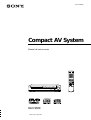 1
1
-
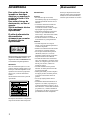 2
2
-
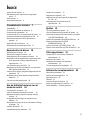 3
3
-
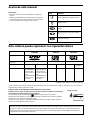 4
4
-
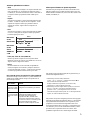 5
5
-
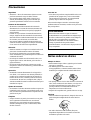 6
6
-
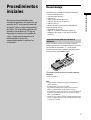 7
7
-
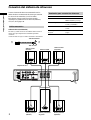 8
8
-
 9
9
-
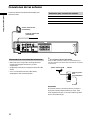 10
10
-
 11
11
-
 12
12
-
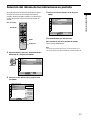 13
13
-
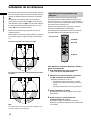 14
14
-
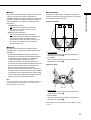 15
15
-
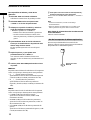 16
16
-
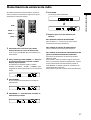 17
17
-
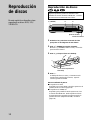 18
18
-
 19
19
-
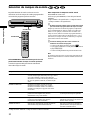 20
20
-
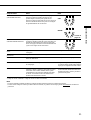 21
21
-
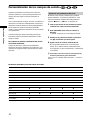 22
22
-
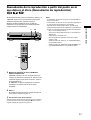 23
23
-
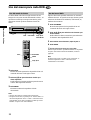 24
24
-
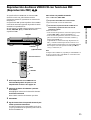 25
25
-
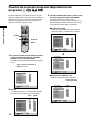 26
26
-
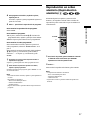 27
27
-
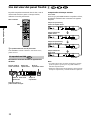 28
28
-
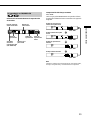 29
29
-
 30
30
-
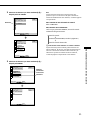 31
31
-
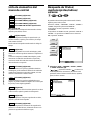 32
32
-
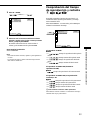 33
33
-
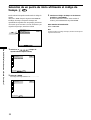 34
34
-
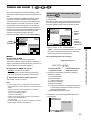 35
35
-
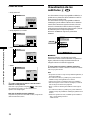 36
36
-
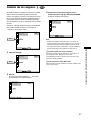 37
37
-
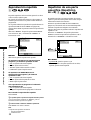 38
38
-
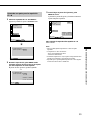 39
39
-
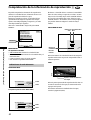 40
40
-
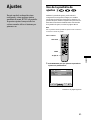 41
41
-
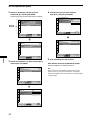 42
42
-
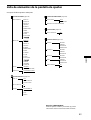 43
43
-
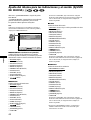 44
44
-
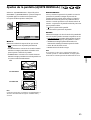 45
45
-
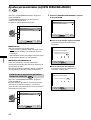 46
46
-
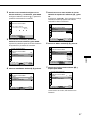 47
47
-
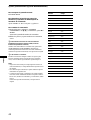 48
48
-
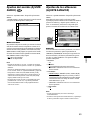 49
49
-
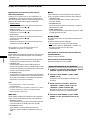 50
50
-
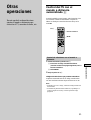 51
51
-
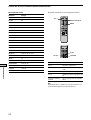 52
52
-
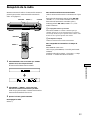 53
53
-
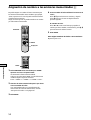 54
54
-
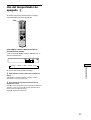 55
55
-
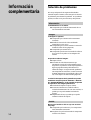 56
56
-
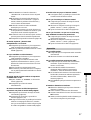 57
57
-
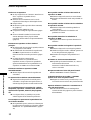 58
58
-
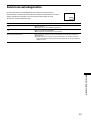 59
59
-
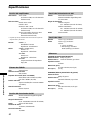 60
60
-
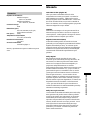 61
61
-
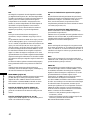 62
62
-
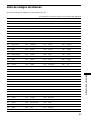 63
63
-
 64
64
-
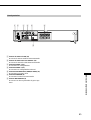 65
65
-
 66
66
-
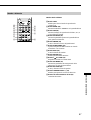 67
67
-
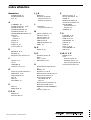 68
68
Sony DAV-S300 Instrucciones de operación
- Categoría
- Reproductores de DVD
- Tipo
- Instrucciones de operación
Artículos relacionados
-
Sony DAV-S300 Instrucciones de operación
-
Sony DAV-S300 Instrucciones de operación
-
Sony DAV-C700 Instrucciones de operación
-
Sony DAV-S800 Instrucciones de operación
-
Sony DAV-S500 Instrucciones de operación
-
Sony DAV-S500 Manual de usuario
-
Sony AVD-S10 Instrucciones de operación
-
Sony DAV-SR2 Instrucciones de operación
-
Sony DAV-S880 Instrucciones de operación
-
Sony DAV-S400 El manual del propietario